ASUSTeK Computer RTAC66U Dual Band 3x3 802.11AC Gigabit Router User Manual 3
ASUSTeK Computer Inc Dual Band 3x3 802.11AC Gigabit Router 3
Contents
- 1. user manual
- 2. User manual-1
- 3. User manual-2
- 4. User manual-3
User manual-3
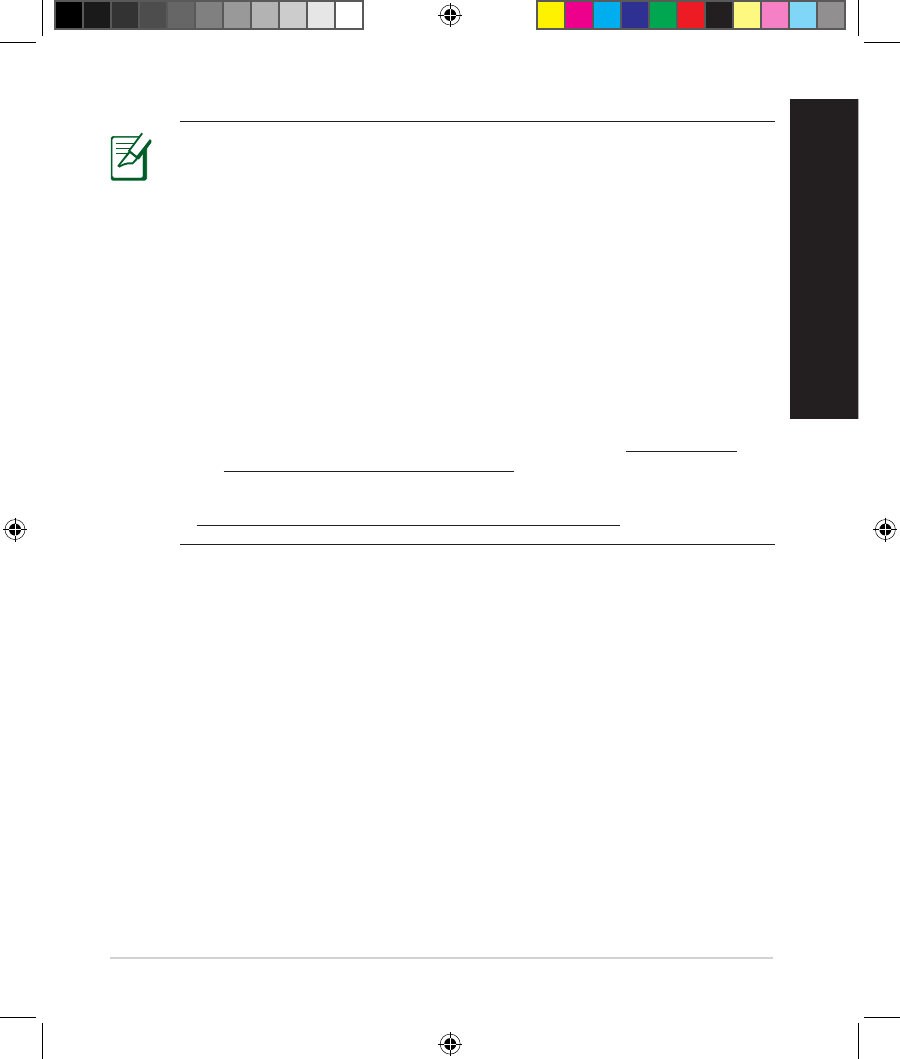
135
Português
NOTAS:
• Disco Rígido USB Externo/Disco Flash:
• O router sem os funciona com a maioria dos Discos Rígidos
USB/Discos Flash com até 2TB de capacidade e suporta o acesso
de leitura-escrita nos sistemas FAT16, FAT32, EXT2, EXT3 e NTFS.
• Para remover em segurança o disco USB, aceda à interface Web
(http://192.168.1.1) e no canto superior direito da página
Network Map (Mapa de rede), clique no ícone USB e em Eject
USB 1 (Ejectar USB 1).
• A remoção incorrecta do disco USB poderá danicar os dados.
• Para consultar a lista de sistemas de cheiros e de partições de
disco rígido que o router sem os suporta, visite http://event.
asus.com/ networks/disksupport
• Para consultar a lista de impressoras que o router suporta, visite
http://event.asus.com/networks/printersupport
WEU7417_RT-AC66U_QSG.indd 135 5/22/12 6:05:01 PM
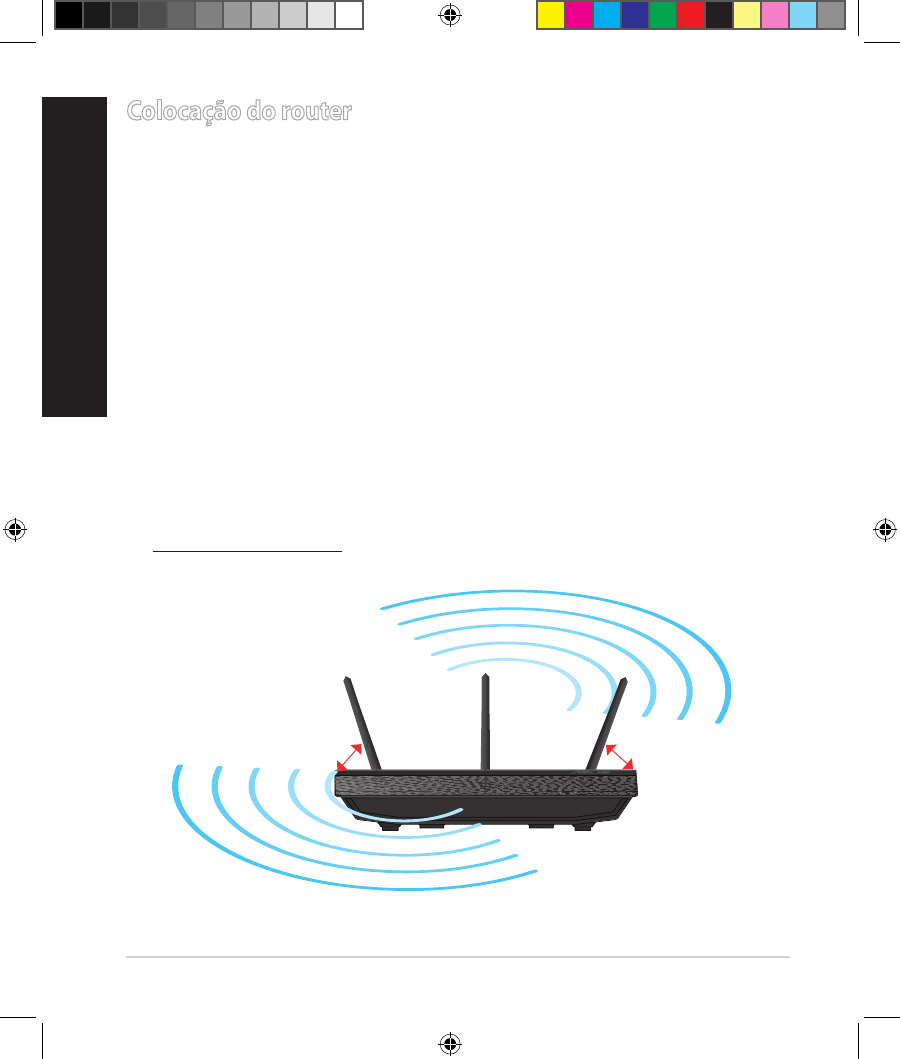
136
Português
Colocação do router
Para garantir a melhor qualidade de transmissão entre o router sem os e os
dispositivos de rede a ele ligados:
• Coloque o router sem os numa área central para obter a maior cobertura
possível sem os para os seus dispositivos de rede.
• Mantenha o dispositivo afastado de obstruções de metal e de luz solar
directa.
• Mantenha o dispositivo afastado de dispositivos Wi-Fi que utilizam apenas a
norma 802.11g ou 20MHz, periféricos de computador que utilizam a banda
2,4GHz, dispositivos Bluetooth, telefones sem os, transformadores, motores
de alta resistência, lâmpadas uorescentes, fornos microondas, frigorícos
e outros equipamentos industriais para evitar interferências ou perdas de
sinal.
• Para garantir um sinal sem os ideal, oriente as três antenas amovíveis tal como
ilustrado nas imagens abaixo.
• Para obter um desempenho ideal, ajuste o sistema de arrefecimento interno.
Consulte o manual do utilizador para obter mais informações.
• Actualize sempre para o rmware mais recente. Visite o Web site da ASUS em
http://www.asus.com para obter as actualizações de rmware mais recen-
tes.
450
450
900
WEU7417_RT-AC66U_QSG.indd 136 5/22/12 6:05:02 PM
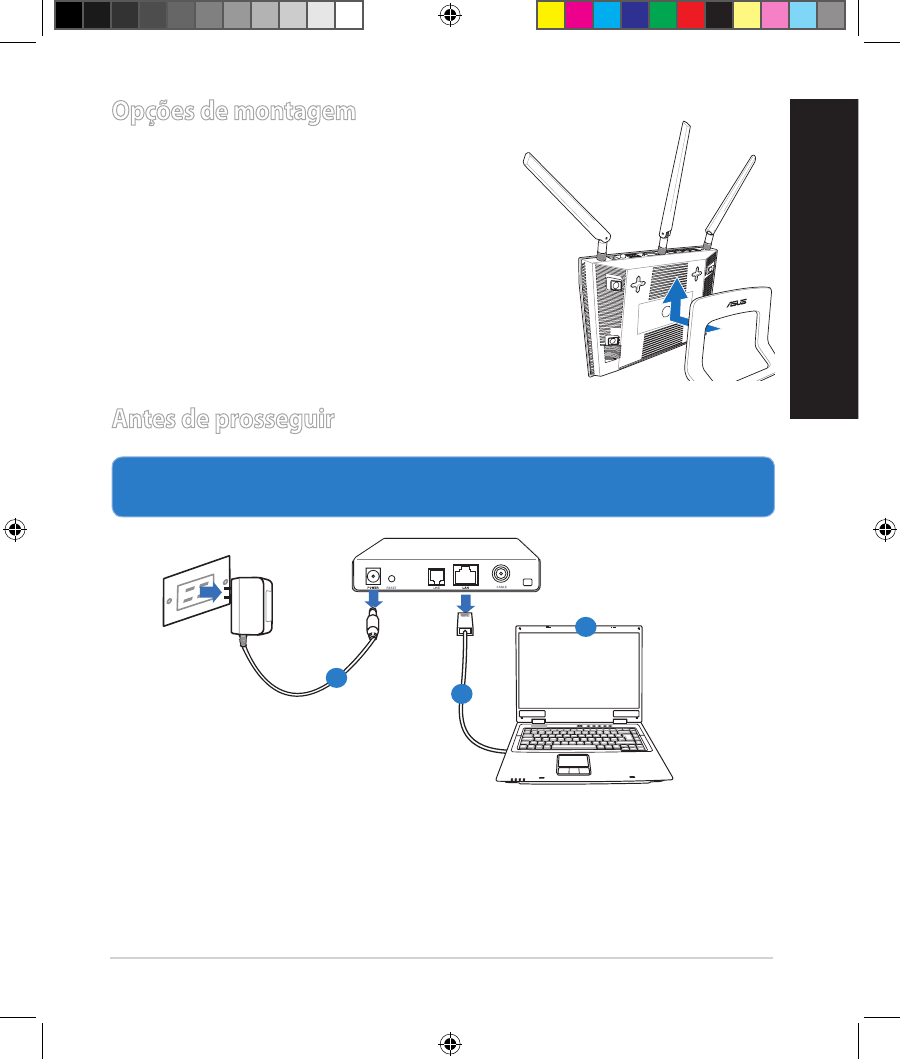
137
Português
Opções de montagem
• Alinhe e insira os ganchos de montagem
do suporte nos orifícios de montagem do
roteador sem o.
Antes de prosseguir
1. Desligue os os/cabos ligados ao modem e liberte o endereço IP antigo
do seu computador.
a: Desligue o transformador AC da tomada eléctrica e desligue-o do modem
por cabo/ADSL.
b: Desligue o cabo de rede do modem por cabo/ADSL.
c: Reinicie o computador (recomendado).
Modem
OFF!
ab
c
WEU7417_RT-AC66U_QSG.indd 137 5/22/12 6:05:03 PM
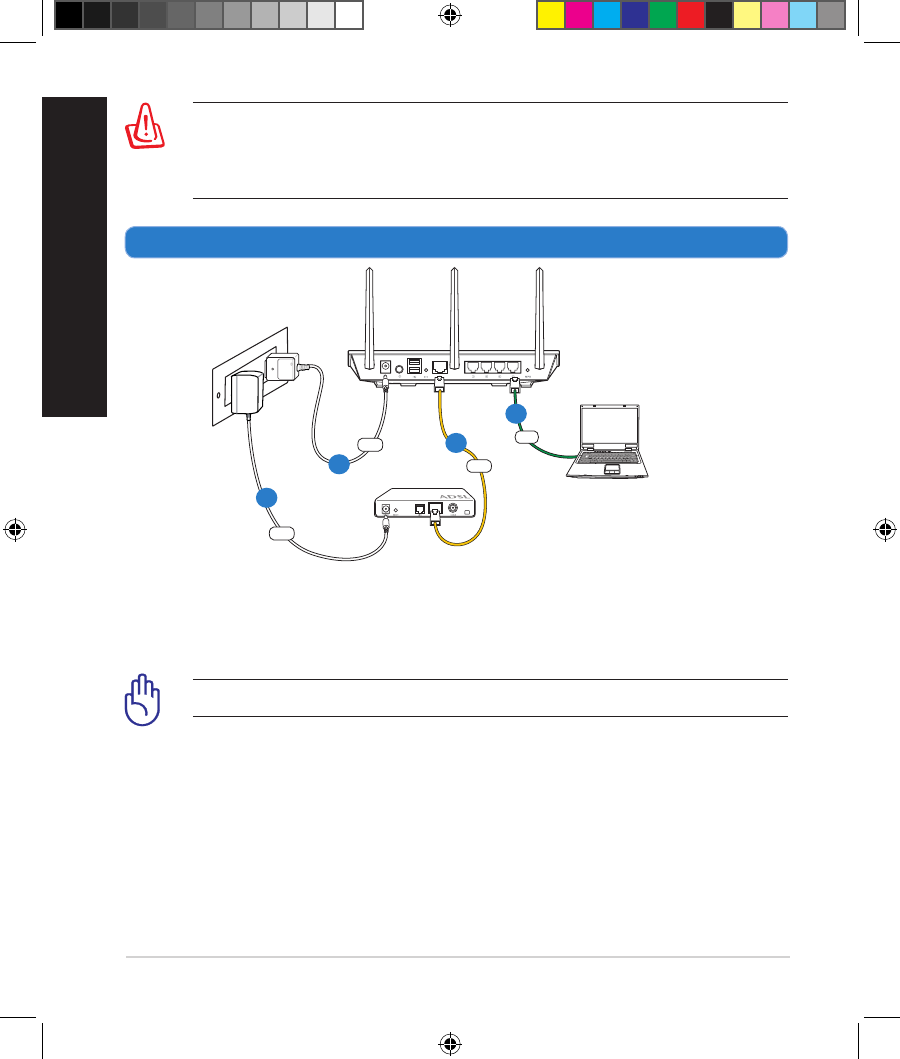
138
Português
AVISO! Antes de desligar os os/cabos, certique-se de que o modem
por cabo/ADSL se encontra desligado há pelo menos dois minutos. Se
o modem possuir uma bateria de reserva,
remova-a também.
2. Congure o ambiente da sua rede sem os.
a: Ligue o transformador AC do router sem os à porta de entrada DC e a uma
tomada eléctrica.
b: Utilizando o cabo de rede, ligue o seu computador à porta LAN do router
sem os.
IMPORTANTE! Certique-se de que os LEDs WAN e LAN estão a piscar.
c: Utilizando outro cabo de rede, ligue o seu modem à porta WAN do router
sem os.
d: Ligue o transformador AC do modem à porta de entrada DC e a uma tomada
eléctrica.
RT-AC66U
Computer
Modem
LAN
Power
Wall Power Outlet
Power
WAN
a
b
c
d
WEU7417_RT-AC66U_QSG.indd 138 5/22/12 6:05:03 PM
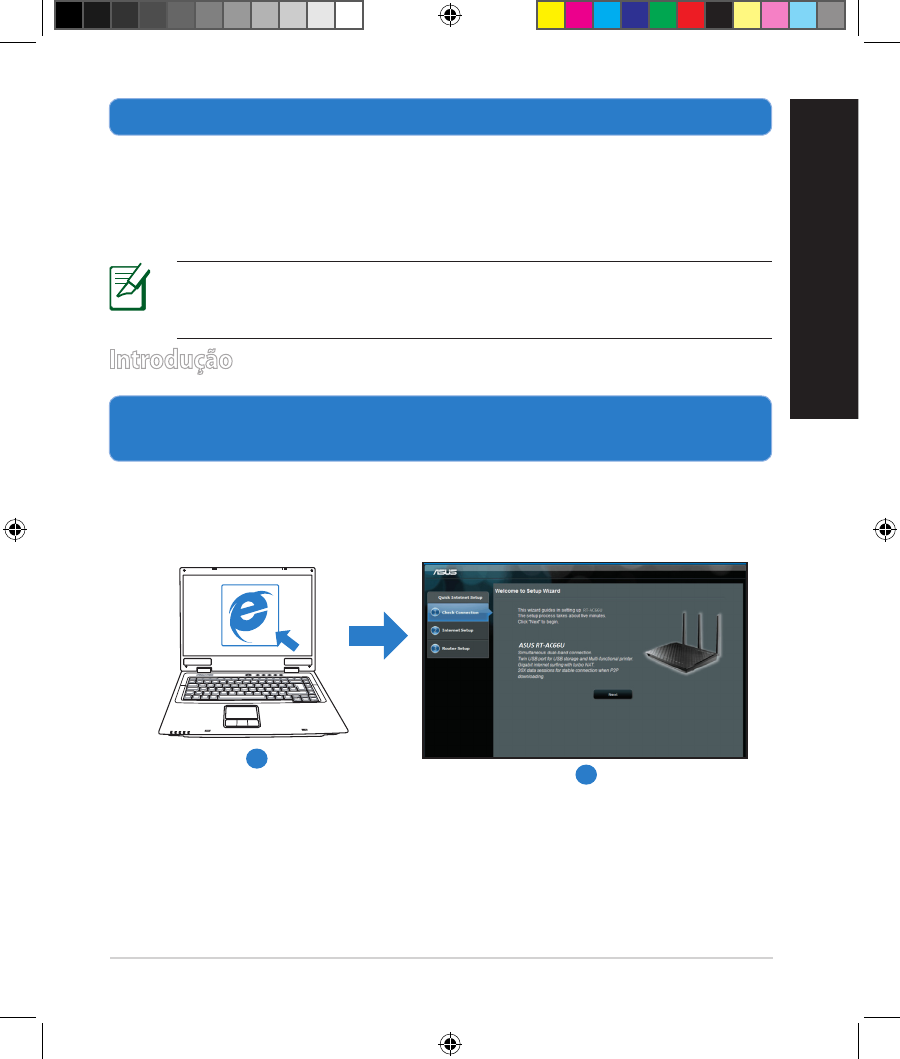
139
Português
3. Desactive algumas congurações no seu computador.
A. Desactive o servidor proxy, caso esteja activado.
B.
Congurar as denições de TCP/IP para obter automaticamente um endereço
IP.
C. Desactive a ligação de acesso telefónico, caso esteja activada.
NOTA: Para obter mais detalhes acerca de como desactivar as congu-
rações do seu computador, consulte as Perguntas
Frequentes (FAQ).
1. Congure as denições da rede sem os utilizando a interface Web (GUI
Web).
a: Execute o seu navegador Web, como por exemplo o Internet Explorer, o
Firefox ,Google Chrome ou o Safari.
Introdução
b
a
WEU7417_RT-AC66U_QSG.indd 139 5/22/12 6:05:05 PM
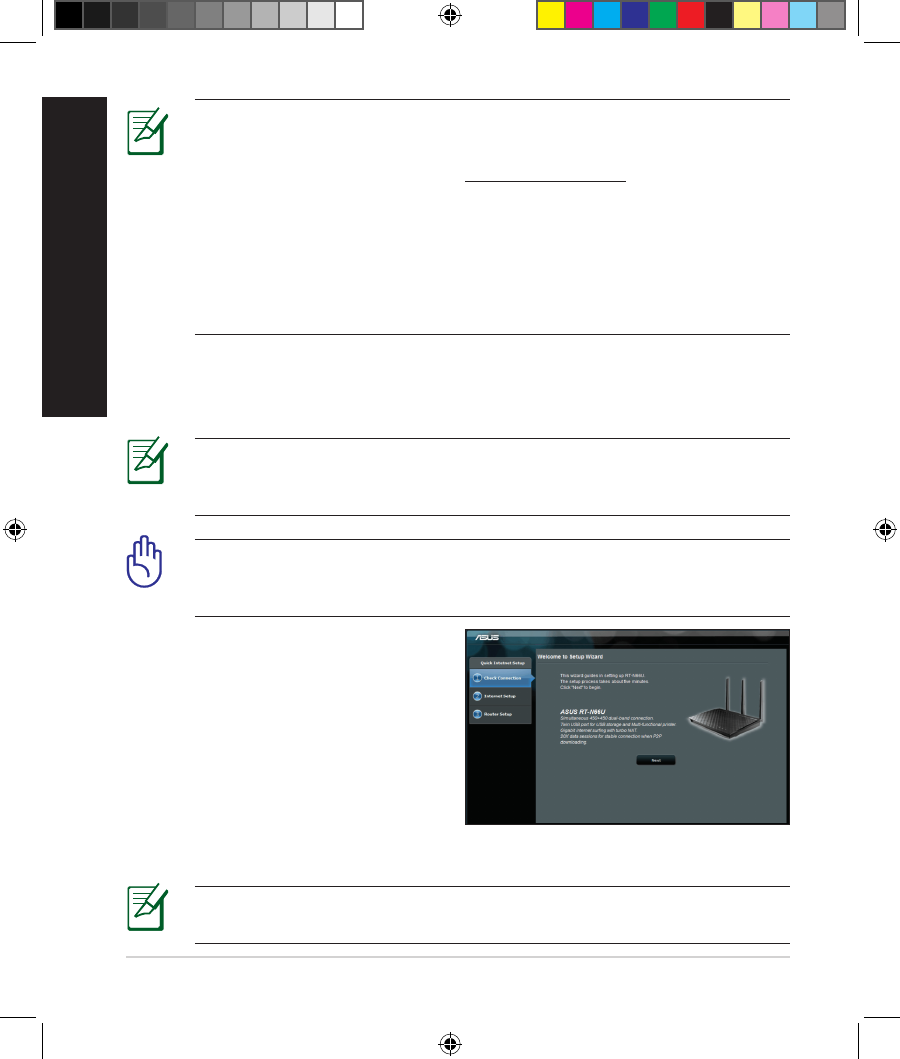
140
Português
NOTAS: Se a função QIS não iniciar automaticamente, siga estes
passos para iniciar a função QIS manualmente:
• No navegador Web, introduza http://192.168.1.1 e execute
novamente o Assistente de Conguração Rápida de Internet (QIS).
• Desactive as denições de proxy, a ligação de acesso telefónico e
congure as denições de TCP/IP para obter um endereço IP automa-
ticamente. Para obter mais detalhes, consulte a secção de
Perguntas
Frequentes
ou utilize o Assistente de Conguração incluído no CD
de suporte para executar um diagnóstico automático.
b: A função de Conguração Rápida de Internet (QIS) do router sem os de-
tecta automaticamente se o tipo de ligação do seu ISP é de
Dynamic IP (IP Dinâmico), PPPoE, PPTP, L2TP, e Static IP (IP
Estático). Introduza as informações necessárias para o seu tipo de ligação.
IMPORTANTE! Contacte o seu Fornecedor de Serviços de
Internet (ISP), para obter as informações necessárias relativas ao seu
tipo de ligação à Internet.
NOTA: A detecção automática do tipo de ligação do seu ISP ocorrerá
quando congurar o router sem os pela primeira vez ou quando forem
repostas as predenições do router sem os.
NOTA: Pode atribuir um nome de rede com um máximo de 32 carac-
teres.
c: Atribua o nome de rede (SSID) e a
chave de segurança para a sua liga-
ção sem o a 2,4GHz e 5GHz. Clique
em Apply
(Aplicar) quando terminar.
d: Serão exibidas as suas denições de
Internet e da ligação sem os. Clique
em Next (Seguinte) para
continuar.
e: Leia o tutorial de ligação da rede sem
os. Clique em Finish (Concluir) quando terminar.
WEU7417_RT-AC66U_QSG.indd 140 5/22/12 6:05:06 PM
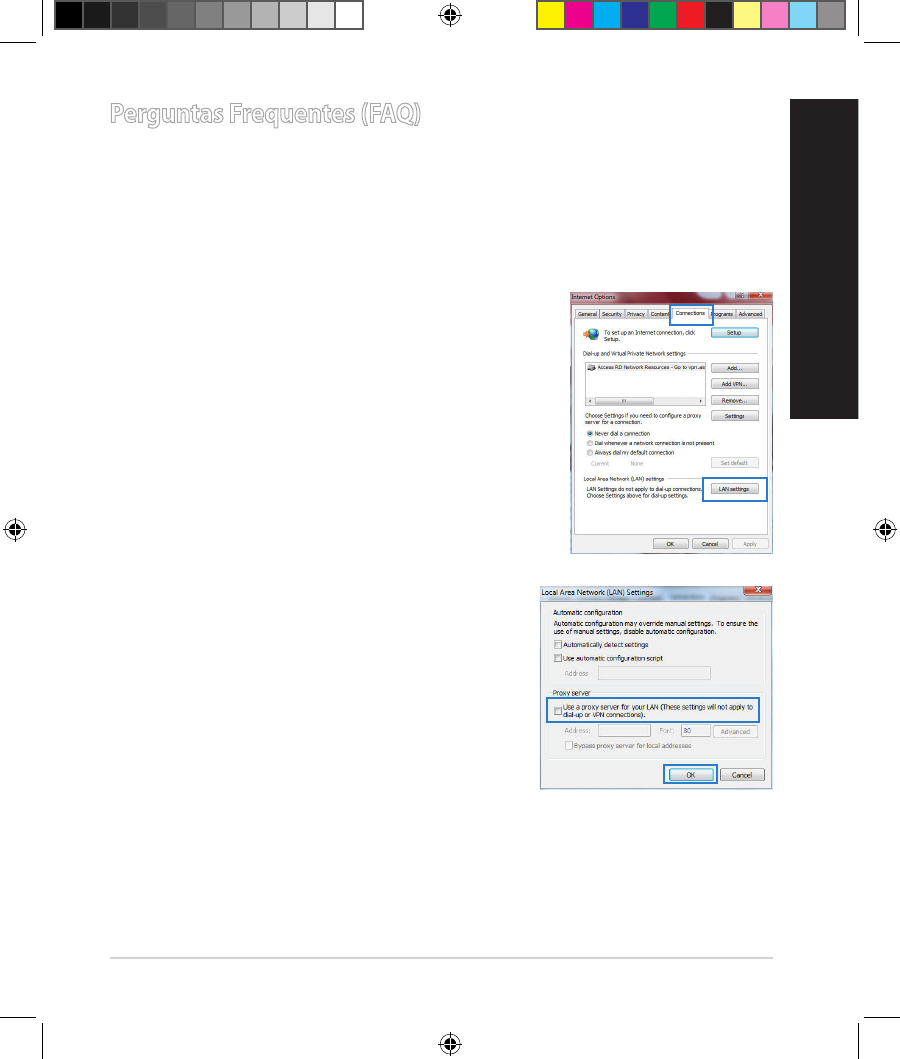
141
Português
Perguntas Frequentes (FAQ)
Depois de seguir todos os passos, ainda não consigo aceder à interface
gráca Web do router (GUI Web) para congurar as denições do router
sem os.
A. Desactive o servidor proxy, caso esteja activado.
Windows® 7
1. Clique em Start (Iniciar) > Internet Explorer para
executar o navegador Web.
2. Clique em Tools (Ferramentas) > Internet op-
tions (Opções da Internet) > separador Connec-
tions (Ligações) > LAN settings (Denições de
LAN).
3. No ecrã Denições de rede local (LAN), des-
marque a opção Use a proxy server for your
LAN (Utilizar um servidor proxy para a rede
local).
4. Clique em OK quando terminar.
WEU7417_RT-AC66U_QSG.indd 141 5/22/12 6:05:07 PM
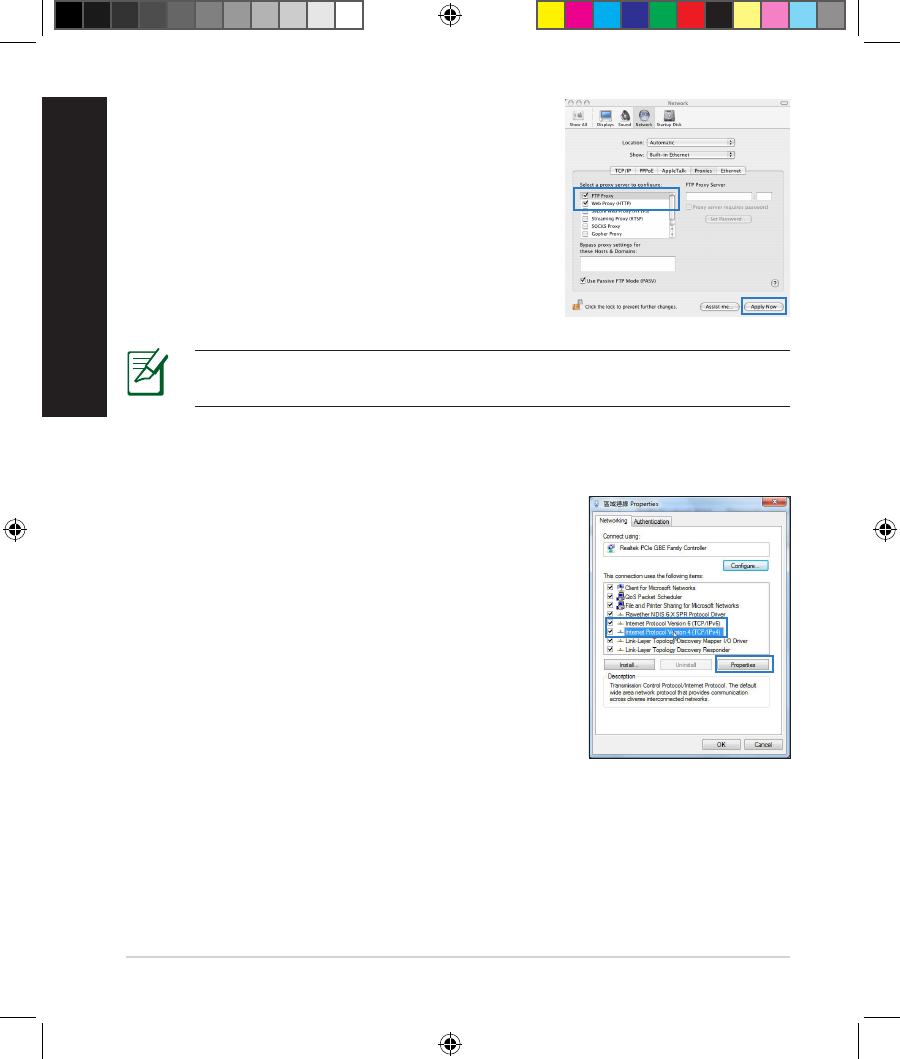
142
Português
MAC OS
1. Na barra menu barra de menus, clique em Safa-
ri > Preferences... (Preferências...) > Change
Settings... (Alterar denições...)
2. Na lista de protocolos, desarque FTP Proxy
(Proxy FTP) e Web Proxy (HTTPS) (Proxy web
(HTTPS)).
3. Clique em Apply Now (Aplicar agora) quando
terminar.
NOTA: Consulte a ajuda do navegador para obter mais detalhes
acerca da desactivação do servidor proxy.
B. Congurar as denições de TCP/IP para obter automaticamente um endereço IP.
Windows® 7
1. Clique em Start (Iniciar) > Control Panel (Painel
de Controlo) > Network and Internet (Rede
e Internet) > Network and Sharing Center
(Centro de Rede e Partilha) > Manage network
connections (Gerir Ligações de rede).
2. Seleccione Internet Protocol Version 4 (TCP/
IPv4) (Internet Protocol versão 4 (TCP/IPv4)) e
depois clique em Properties (Propriedades).
WEU7417_RT-AC66U_QSG.indd 142 5/22/12 6:05:08 PM
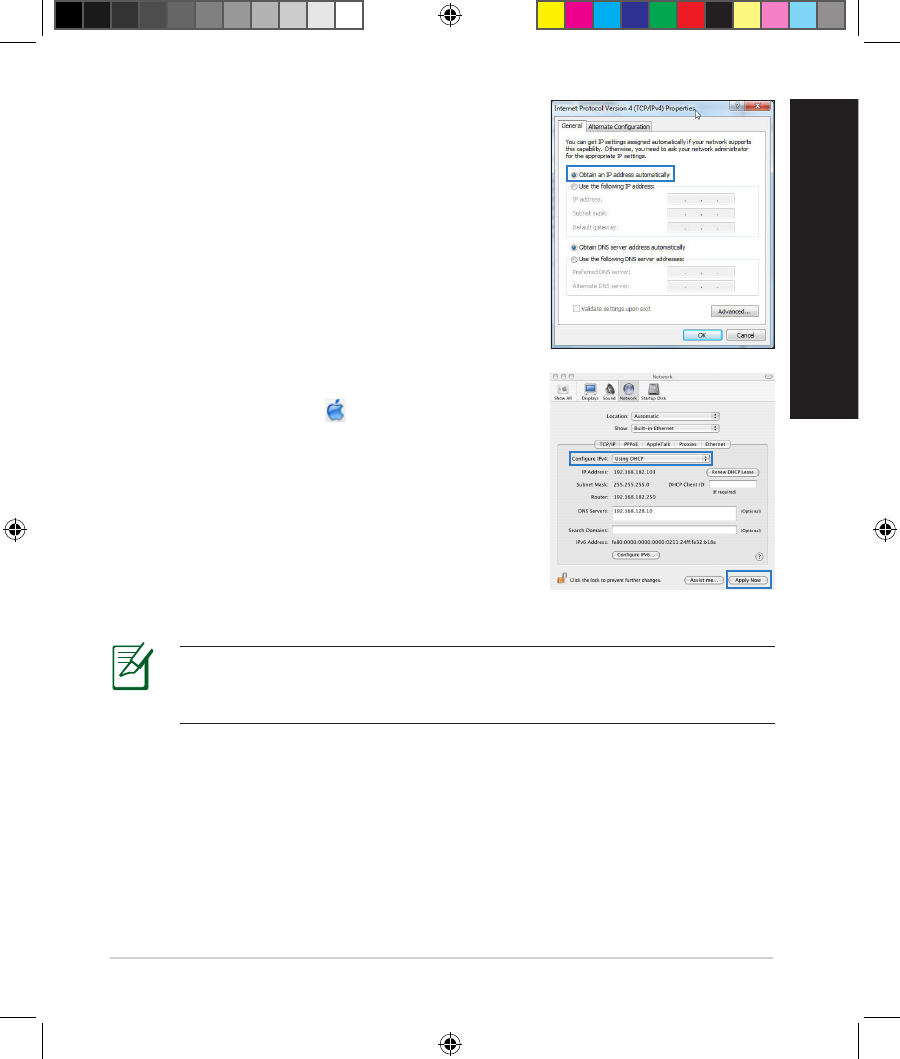
143
Português
3. Para congurar automaticamente as denições
de IP iPv4, marque a opção
Obtain an IP address automatically (Obter
automaticamente um endereço IP).
4. Clique em OK quando terminar.
MAC OS
1. Clique no ícone Apple no canto
superior esquerdo do ecrã.
2. Clique em System Preferences (Preferências
do Sistema) > Network (Rede) > Congure...
(Congurar ...)
3. No separador TCP/IP, seleccione Using DHCP
(Usar DHCP) na lista pendente Congure IPv4
(Congurar IPv4).
4. Clique em Apply Now (Aplicar agora) quando
terminar.
NOTA: Consulte a ajuda e suporte do sistema operativo para obter
mais detalhes acerca da conguração das denições de TCP/IP do seu
computador.
WEU7417_RT-AC66U_QSG.indd 143 5/22/12 6:05:08 PM
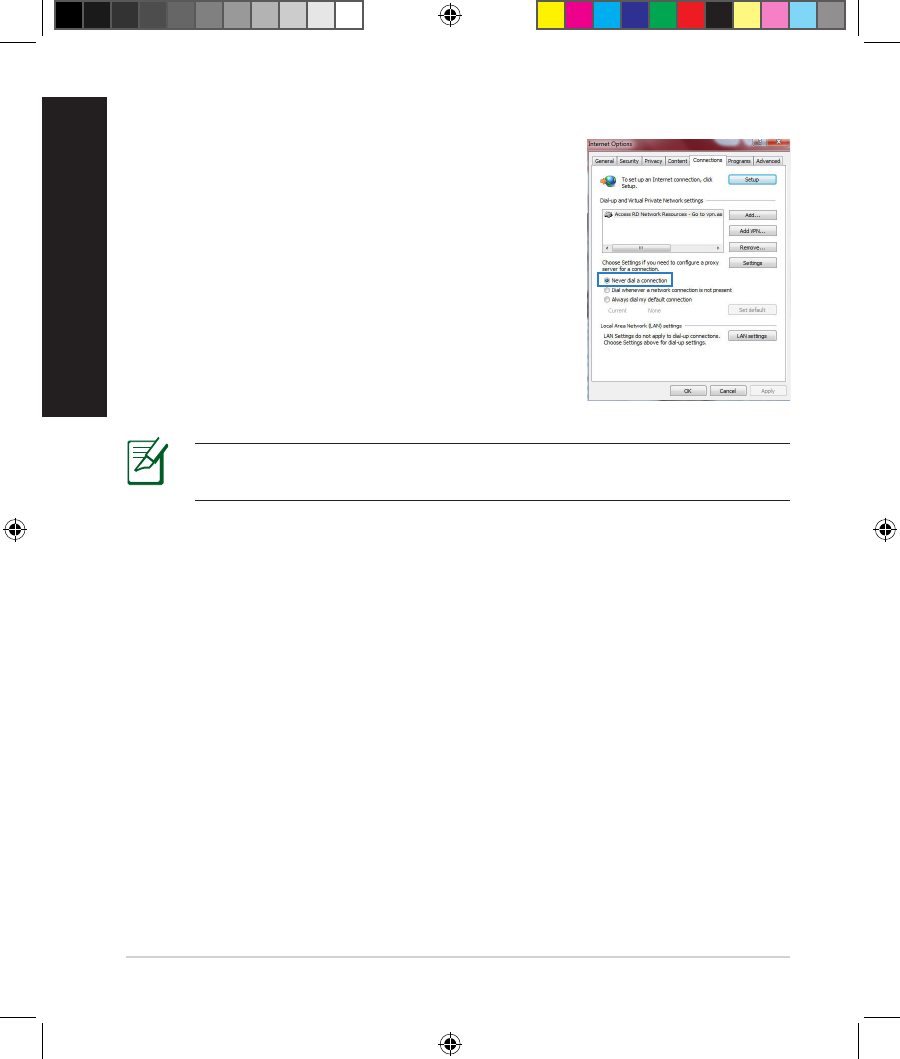
144
Português
C. Desactive a ligação de acesso telefónico, caso esteja activada.
D. Feche todas as janelas do navegar.
NOTA: Consulte a ajuda do navegador para obter mais detalhes
acerca da desactivação das denições da ligação de acesso telefónico.
Windows® 7
1. Clique em Start (Iniciar) > Internet Explorer para
executar o navegador Web.
2. Clique em Tool (Ferramentas) > Internet Explo-
rer (Opções da Internet) > separador Connec-
tions (Ligações).
3. Marque a opção Never dial a connection (Nunca
marcar para ligar).
4. Clique em OK quando terminar.
O cliente não consegue estabelecer uma ligação sem os com o router.
Fora de alcance:
• Coloque o router mais próximo do cliente sem os.
• Experimente alterar as denições do canal.
Autenticação:
• Utilize uma ligação com os para ligar ao router.
• Verique as denições de segurança da ligação sem os.
• Prima o botão Reset (Repor) no painel traseiro durante mais de cinco
segundos
WEU7417_RT-AC66U_QSG.indd 144 5/22/12 6:05:09 PM
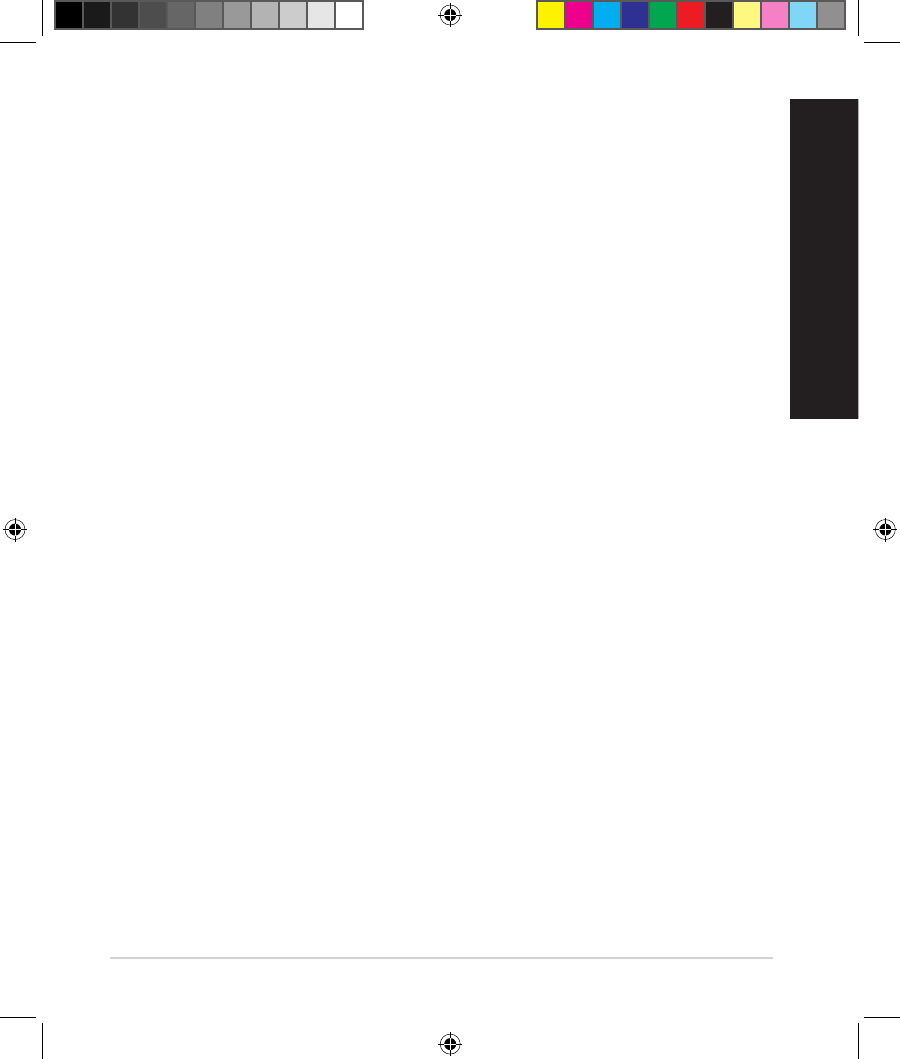
145
Português
Não é possível localizar o router:
• Prima o botão Reset (Repor) no painel traseiro durante mais de cinco
segundos.
• Verique as denições na placa sem os como, por exemplo, as
denições SSID e de encriptação.Cannot nd the router:
• Press the Reset button at the rear panel for more than ve seconds.
• Check the setting in the wireless adapter such as SSID and encryption
settings.
Não é possível aceder à Internet através da LAN sem os
• Coloque o router mais próximo do cliente sem os.
• Verique se a placa sem os está ligada ao router sem os correcto.
• Verique se o canal da função sem os em utilização está em conformi-
dade com os canais disponíveis no seu país/na sua área.
• Verique as denições de encriptação.
• Verique se a ligação por ADSL ou por cabo está correcta.
• Volte a tentar utilizando um outro cabo Ethernet.
Se o LED "LINK" do modem ADSL estiver intermitente ou desligado, é sinal
de que não é possível aceder à Internet – o router não consegue estabelecer
ligação através da rede ADSL.
• Certique-se de que todos os cabos estão devidamente ligados .
• Desligue o cabo de alimentação do modem ADSL ou do modem por cabo.
Aguarde alguns minutos e volte a ligar o cabo.
• Se o LED do modem ADSL continuar a piscar ou permanecer desligado,
contacte o seu fornecedor de serviços.
O nome da rede ou as chaves de segurança foram esquecidas.
• Tente congurar a ligação com os e congure novamente as denições de
encriptação.
• Pressione o botão Repor durante mais de cinco segundos para repor ou
restaurar as predenições do sistema.
• Predenições:
WEU7417_RT-AC66U_QSG.indd 145 5/22/12 6:05:09 PM
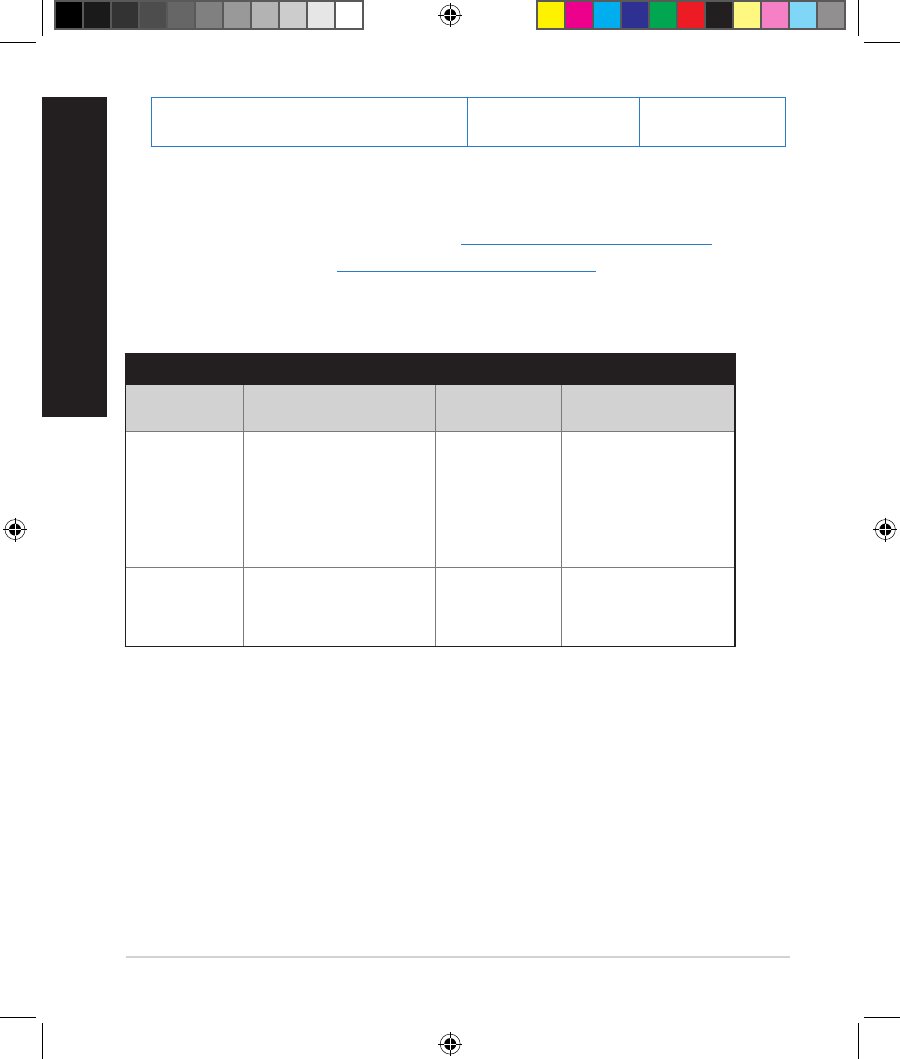
146
Português
Nome de utilizador / Palavra-passe:
admin / admin Endereço IP:
192.168.1.1 SSID: ASUS
Onde posso encontrar mais informações acerca do router sem os?
• Manual do utilizador incluído no CD de suporte
• Site de Perguntas Frequentes Online: http://support.asus.com/faq
• Site de Apoio Técnico: http://support-org.asus.com/
• Linha de Apoio ao Cliente: Consulte a Linha de Apoio ao Cliente no Guia
suplementar.
SUPPORT HOTLINE
Area Hotline Number Support
Languages Availability
USA/
Canada
1-812-282-2787 English Mon. to Fri.
8:30-12:00am EST
(5:30am-9:00pm PST)
Sat. to Sun.
9:00am-6:00pm EST
(6:00am-3:00pm PST)
Brazil 4003 0988 (Capital) Português Mon. to Fri.
9:00am-18:00
0800 880 0988
(demais localidades)
WEU7417_RT-AC66U_QSG.indd 146 5/22/12 6:05:10 PM

147
Español
Contenido del paquete
RT-AC66U AC adapter
Cable de red Guía de inicio rápido
CD de soporte (Manual/software de utilidad)
Tarjeta de garantía
Base
Un vistazo rápido
1) LED de ali-
mentación 5) LED de 5GHz 9) USB 2.0 Puertos
2) LAN LED 6) USB 2.0 LED 10) Botón Restablecer
3) WAN LED 7) Puerto de aliment-
ación (DC-IN) 11) Puertos de Internet y
red LAN
4) LED de 2.4
GHz 8) Vypínaè 12) Botón WPS
NOTA: Si alguno de los artículos falta o se encuentra dañado, póngase en
contacto con su distribuidor.
7 9 10 12
11
8
1 2 3
5
6
4
WEU7417_RT-AC66U_QSG.indd 147 5/22/12 6:05:11 PM
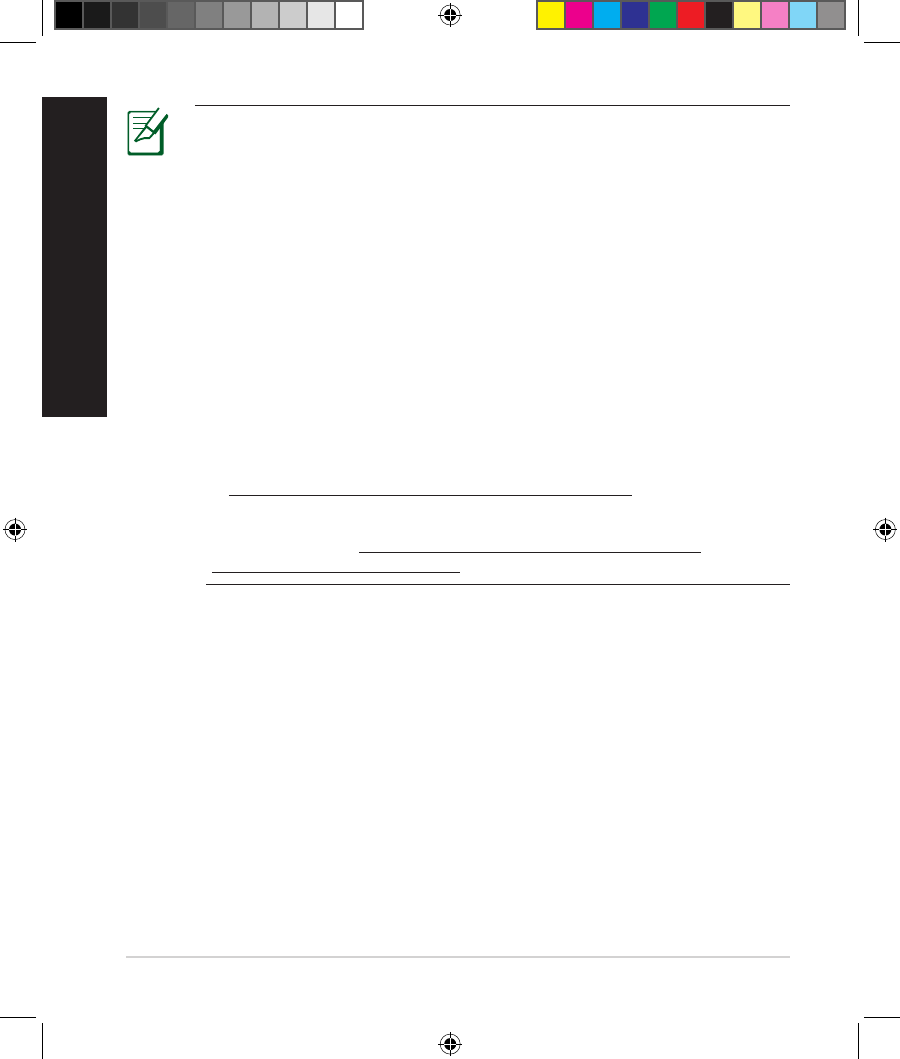
148
Español
NOTAS:
• Disco ash/Disco duro externo USB:
• El router inalámbrico funciona con la mayoría de discos ash
y discos duros USB de hasta 2 TB y admite acceso de lectura y
escritura para los formatos FAT16, FAT32, EXT2, EXT3 y NTFS.
• Para quitar de forma segura el disco USB, inicie la interfaz gráca
del usuario Web (http://192.168.1.1) y, a continuación, en la
página Network Map (Mapa de la red) > External USB disk status
(Estado del disco USB externo) > Safely Remove disk (Quitar
disco de forma segura), haga clic en Remove (Quitar).
• Si quita el disco USB de forma incorrecta, los datos pueden resultar
dañados.
• Para conocer la lista del sistema de archivos y las particiones de
disco duro que admite el contador inalámbrico, visite la dirección
http://event.asus.com/networks/disksupport.
• Para conocer la lista de impresoras que admite el router inalámbrico,
visite la dirección http://event.asus.com/2009/networks/
printersupport/rt-n56u.htm
WEU7417_RT-AC66U_QSG.indd 148 5/22/12 6:05:12 PM
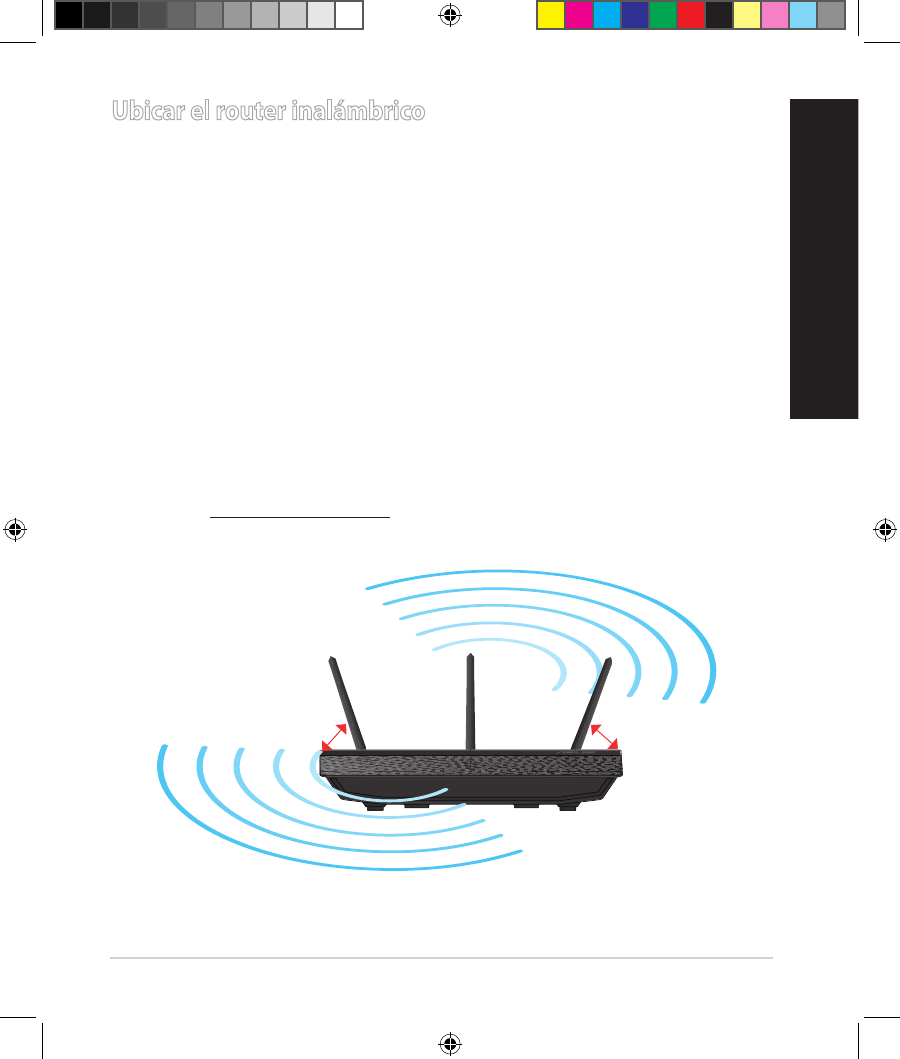
149
Español
Ubicar el router inalámbrico
Para conseguir la mejor transmisión de señal inalámbrica entre el router inalám-
brico y los dispositivos de red conectados a él, asegúrese de:
• Colocar el router inalámbrico en un área centralizada para conseguir la máxima
cobertura inalámbrica para los dispositivos de red.
• Mantenga el dispositivo alejado de obstáculos metálicos y de la luz solar directa.
• Mantenga el producto alejado de dispositivos WiFi de 802.11g o 20 MHz,
equipos periféricos de 2,4 GHz, dispositivos Bluetooth, teléfonos inalámbricos,
transformadores, motores de alto rendimiento, luces uorescentes, hornos
microondas, frigorícos y otros equipos industriales para evitar interferencias o
pérdidas de señal.
• Oriente las tres antenas desmontables tal y como muestra la siguiente
ilustración para maximizar la cobertura de la señal inalámbrica.
• Ajuste el sistema de refrigeración interno para disfrutar de un rendimiento
óptimo. Consulte el manual del usuario si desea obtener más información.
• Actualícese siempre a la versión be rmware más reciente. Visite el sitio Web de
ASUS en http://www.asus.com para obtener las actualizaciones de rmware
más recientes.
450
450
900
WEU7417_RT-AC66U_QSG.indd 149 5/22/12 6:05:12 PM
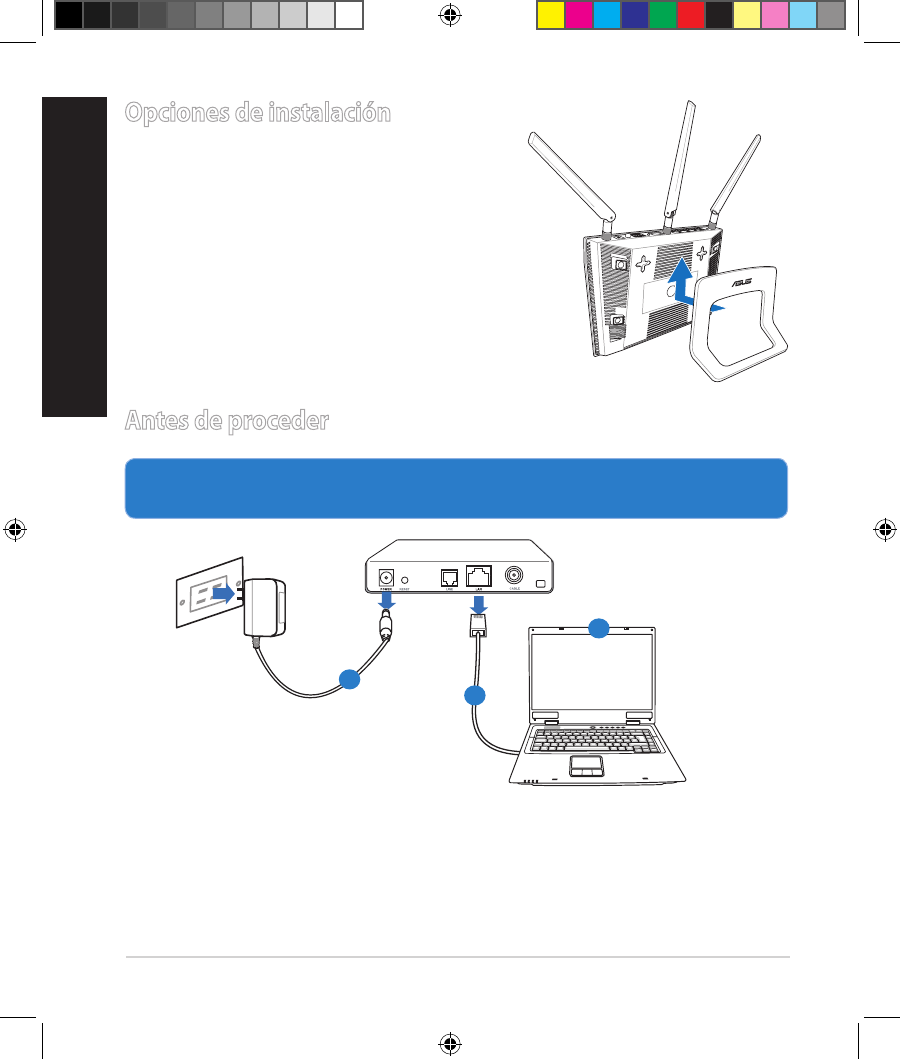
150
Español
Opciones de instalación
•
Alinee los ganchos de la base con los
oricios de instalación del enrutador
inalámbrico e inserte los primeros en los
segundos.
Antes de proceder
1. Desenchufe y desconecte todos los cables de la instalación de módem
existente y libere la dirección IP obsoleta de su PC.
a. Desenchufe el adaptador de CA de la red eléctrica y desconéctelo del mó-
dem por cable/ADSL.
b. Desconecte el cable de red del módem por cable/ADSL.
c. Reinicie su PC (recomendado).
Modem
OFF!
ab
c
WEU7417_RT-AC66U_QSG.indd 150 5/22/12 6:05:13 PM
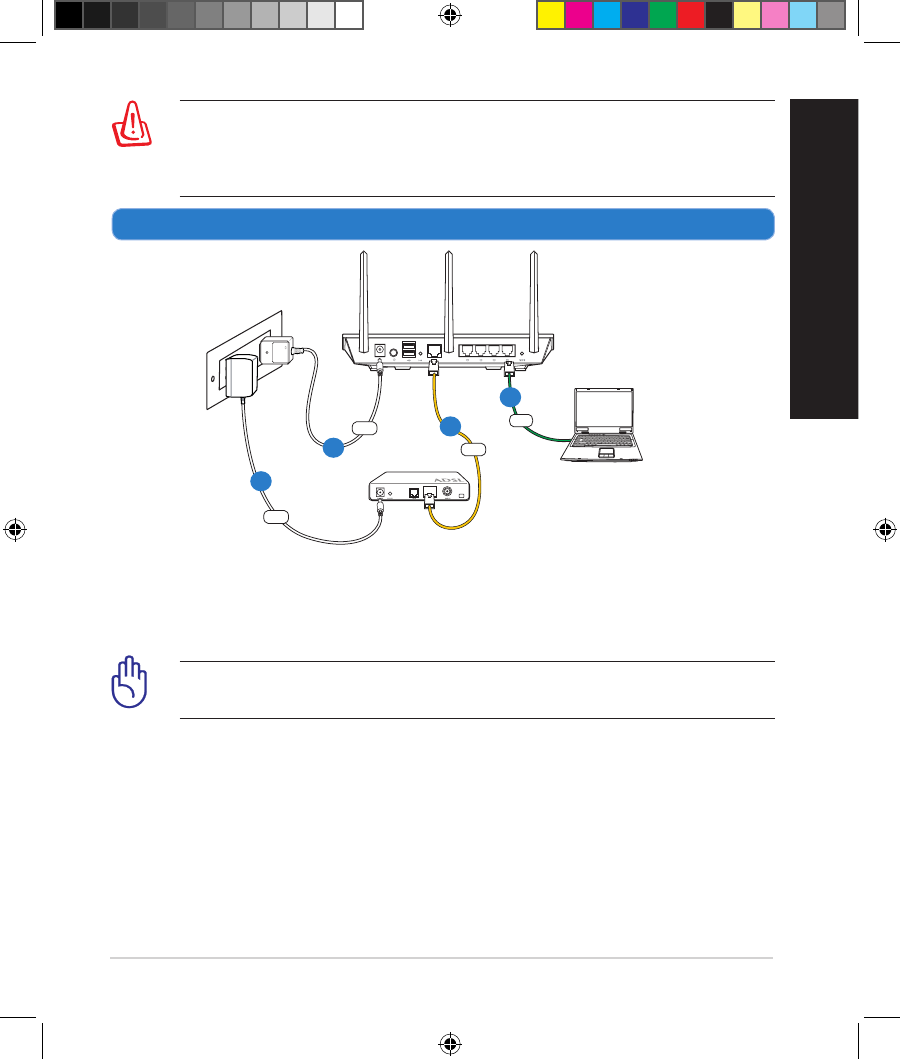
151
Español
ADVERTENCIA! Antes de desconectar todos los cables, asegúrese de
que el módem por cable/ADSL haya permanecido apagado durante, al
menos, dos minutos. Si el módem tiene una batería de reserva, quítela
también.
2. Congure la red inalámbrica.
a: Conecte el adaptador de CA del router inalámbrico al puerto DC-IN y enchú-
felo a la red eléctrica.
b: Use el cable de red para conectar el equipo a un puerto LAN del router ina-
lámbrico.
IMPORTANTE: Asegúrese de que los indicadores LED WAN y LAN parpa-
deen.
c: Use otro cable de red para conectar el módem al puerto WAN del router
inalámbrico.
d: Conecte el adaptador de CA del módem al puerto DC-IN y enchúfelo a la red
eléctrica.
RT-AC66U
Computer
Modem
LAN
Power
Wall Power Outlet
Power
WAN
a
b
c
d
WEU7417_RT-AC66U_QSG.indd 151 5/22/12 6:05:14 PM
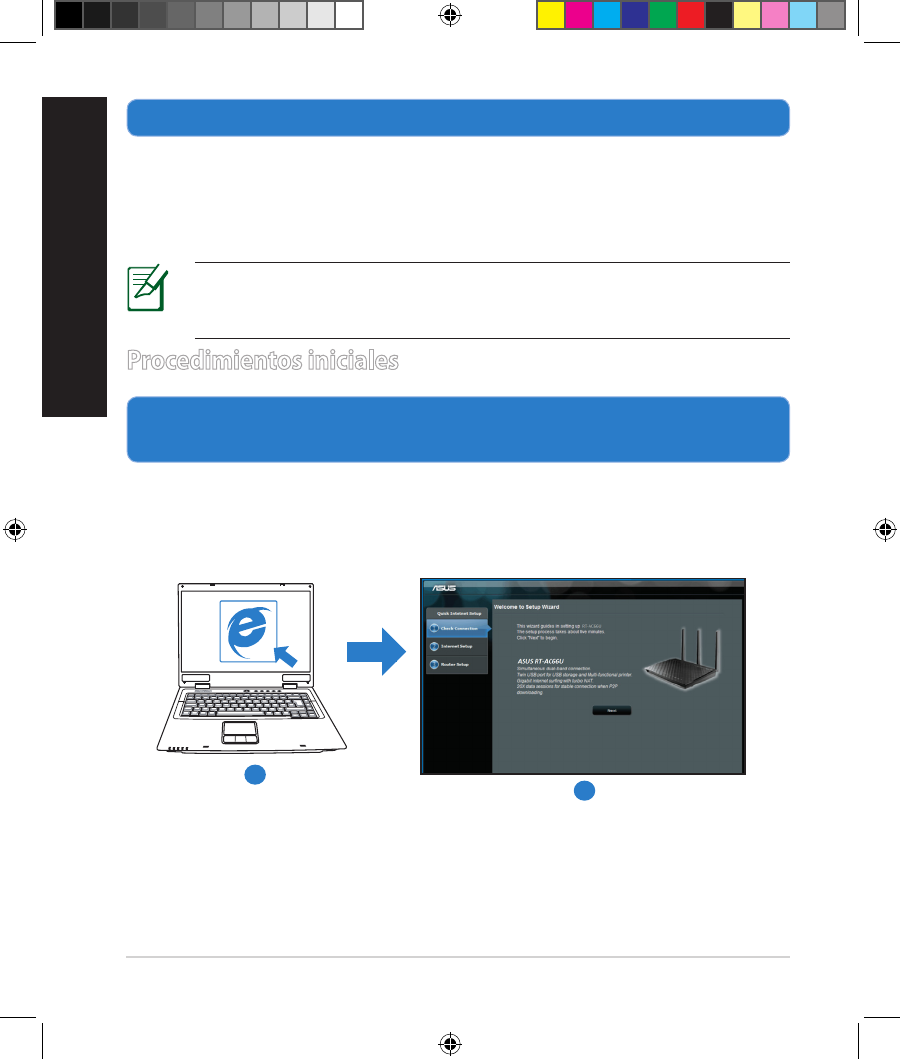
152
Español
3. Deshabilitar alguna conguración en su PC.
A. Deshabilite el servidor proxy si se encuentra habilitado.
B.
Establezca la conguración TCP/IP del equipo para que reciba una dirección IP
automáticamente.
C. Deshabilite todas las conexiones de acceso telefónico, si hay alguna habilitada.
NOTA: para obtener más detalles sobre cómo deshabilitar la
conguración del equipo, consulte la sección de preguntas más fre-
cuentes (P+F).
1. Dena la conguración inalámbrica a través de la interfaz gráca de usu-
ario (GUI) Web del router inalámbrico.
a. Inicie un explorador web, como por ejemplo Internet Explorer, Firefox,
Google Chrome o Safari.
Procedimientos iniciales
b
a
WEU7417_RT-AC66U_QSG.indd 152 5/22/12 6:05:15 PM
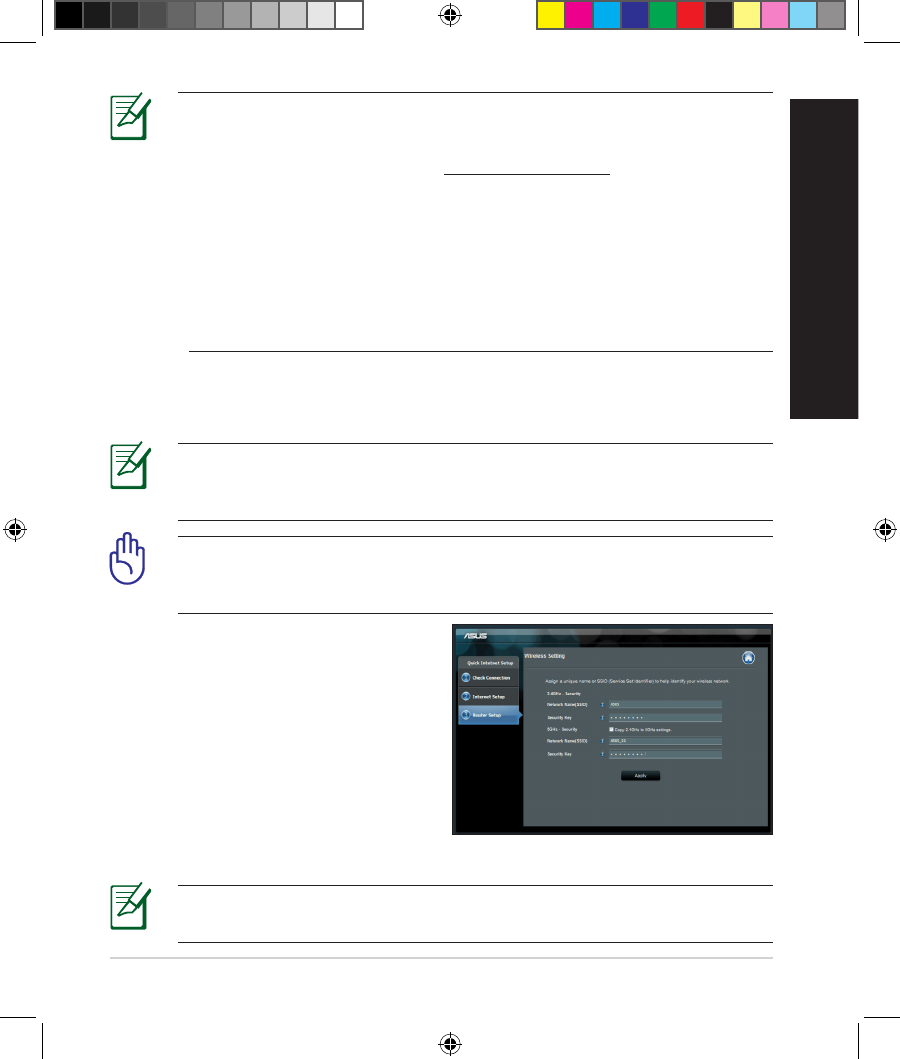
153
Español
NOTAS: Si la conguración rápida de Internet (QIS) no se inicia
automáticamente, siga estos pasos para hacerlo de forma manual:
• En el explorador web, escriba http://192.168.1.1. Utilice el nombre
de usuario admin y la contraseña admin predeterminado para iniciar
sesión en la interfaz de usuario.
•
Deshabilite la conguración de servidor proxy y las conexiones de
acceso telefónico, y establezca la conguración TCP/IP de modo que
el equipo reciba automáticamente una dirección IP. Si desea obtener
más información, consulte la sección Preguntas más frecuentes o
use la función de autodiagnóstico del asistente Setup Wizard (Asis-
tente para conguración) incluido en el CD.
b: La función de conguración rápida de Internet (QIS) del router inalámbrico
detecta si el tipo de conexión ISP es Dynamic IP (Dirección IP dinámica),
PPPoE, PPTP, L2TP y Static IP (Dirección IP estática). Escriba la infor-
mación necesaria para el tipo de conexión.
IMPORTANTE: obtenga la información necesaria sobre el tipo de con-
exión de Internet de su proveedor de servicios de internet (ISP, Internet
Service Provider).
NOTA: La detección automática del tipo de conexión ISP tiene lugar
cuando se congura el router inalámbrico por primera vez o cuando se
restablece la conguración predeterminada de dicho router.
NOTA: Puede asignar un nombre a la red compuesto por un máximo
de 32 caracteres.
c: Asigne el nombre de ver (SSID) y la
clave de seguridad para la conexión
inalámbrica be 2,4 GHz y 5 GHz.
Haga clic en Apply (Aplicar) cuando
haya terminado.
d: Se mostrará la conguración de la
conexión a Internet y la red inalám-
brica. Haga clic en Next (Siguiente)
para
continuar.
e: Lea el tutorial de conexión a una red
inalámbrica. Cuando haya terminado, haga clic en Finish (Finalizar).
WEU7417_RT-AC66U_QSG.indd 153 5/22/12 6:05:16 PM
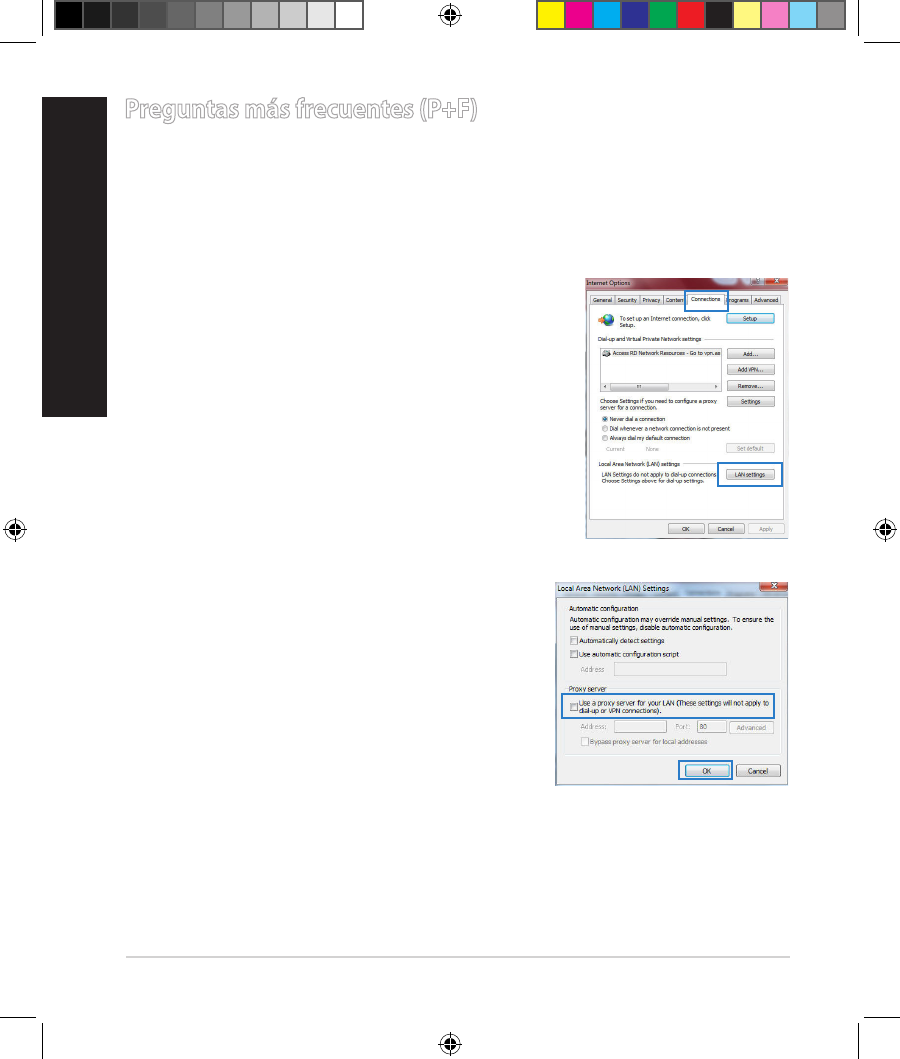
154
Español
Preguntas más frecuentes (P+F)
Después de seguir los pasos indicados, sigo sin poder acceder a la interfaz
gráca del usuario (GUI) Web del router inalámbrico para denir la
conguración de dicho router.
A.
Deshabilite el servidor proxy si se encuentra habilitado.
Windows® 7
1. Haga clic en Start (Inicio) > Internet Explorer
para iniciar el explorador web.
2. Haga clic en Tools (Herramientas) > Internet op-
tions (Opciones de Internet) > cha Connections
(Conexiones) > LAN settings (Conguración de
LAN).
3. En la pantalla Local Area Network (LAN)
Settings (Conguración de la red de área local
(LAN)), desactive la opción Use a proxy server
for your LAN (Usar un
servidor proxy para la LAN).
4. Haga clic en OK (Aceptar) cuando haya termi-
nado.
WEU7417_RT-AC66U_QSG.indd 154 5/22/12 6:05:16 PM
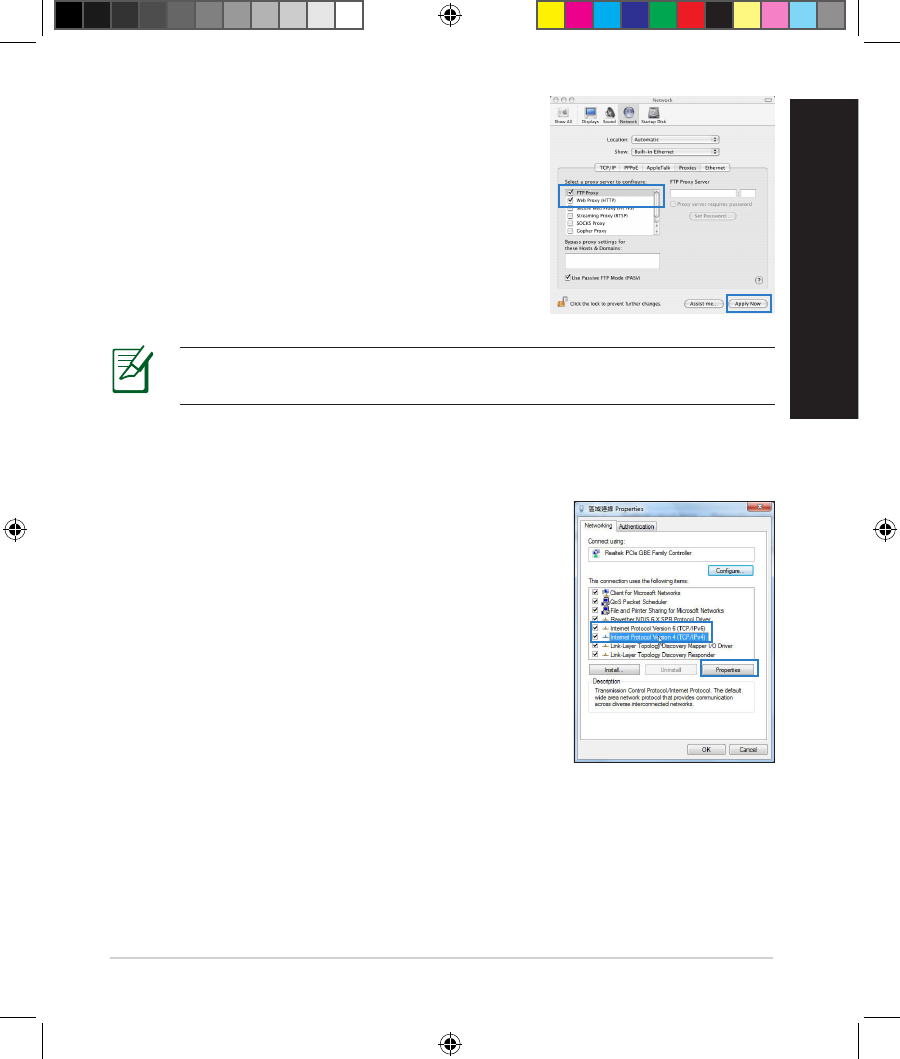
155
Español
MAC OS
1. En el explorador Safari, haga clic en Safari >
Preferences... (Preferencias...) > Advanced
(Avanzado) > Change Settings... (Cambiar
ajustes...)
2. En la pantalla Network (Red), anule la selección
de los elementos FTP Proxy (Proxy de FTP) y
Web Proxy (HTTP) (Proxy de web (HTTP).
3. Haga clic en Apply Now (Aplicar ahora)
cuando termine.
NOTA: Consulte la función de ayuda del explorador para obtener det-
alles sobre cómo deshabilitar el servidor proxy.
B. Establezca la conguración TCP/IP del equipo para
que reciba una dirección IP automáticamente.
Windows® 7
1. Haga clic en Start (Inicio) > Control Panel (Panel
de control) > Network and Internet (Red e In-
ternet) > Network and Sharing Center (Centro
de redes y de recursos compartidos) > Manage
network connections (Administrar
conexiones de red).
2. Seleccione Internet Protocol Version 4 (TCP/
IPv4) (Protocolo de Internet
versión 4 (TCP/IPv4)) y haga clic en Properties
(Propiedades).
WEU7417_RT-AC66U_QSG.indd 155 5/22/12 6:05:17 PM
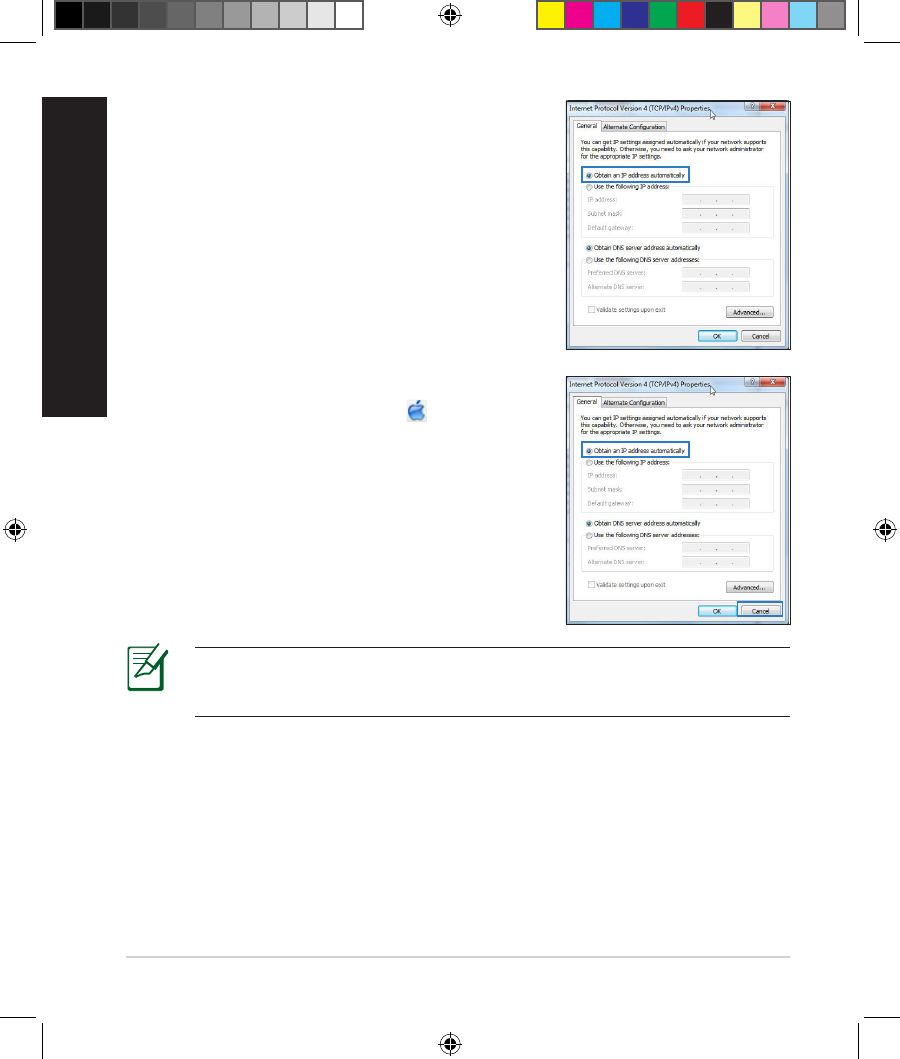
156
Español
MAC OS
1. Haga clic en el icono de Apple situado en la
esquina superior izquierda de la pantalla.
2. Haga clic en System Preferences (Preferencias
del Sistema) > Network (Red)>
Congure... (Congurar ...)
3. En la cha TCP/IP, seleccione Using DHCP
(Usar DHCP) en la lista desplegable Congure
IPv4 (Congurar IPv4).
4. Haga clic en Apply Now (Aplicar ahora)
cuando termine.
3. Para obtener la conguración de la dirección IP
iPv4 automáticamente, active la opción Obtain
an IP address automatically (Obtener una
dirección IP automáticamente).
4. Haga clic en OK (Aceptar) cuando haya termi-
nado.
NOTA: Consulte el material de ayuda y soporte técnico de su sistema
operativo si desea obtener más información acerca de la conguración
de los protocolos TCP/IP.
WEU7417_RT-AC66U_QSG.indd 156 5/22/12 6:05:18 PM
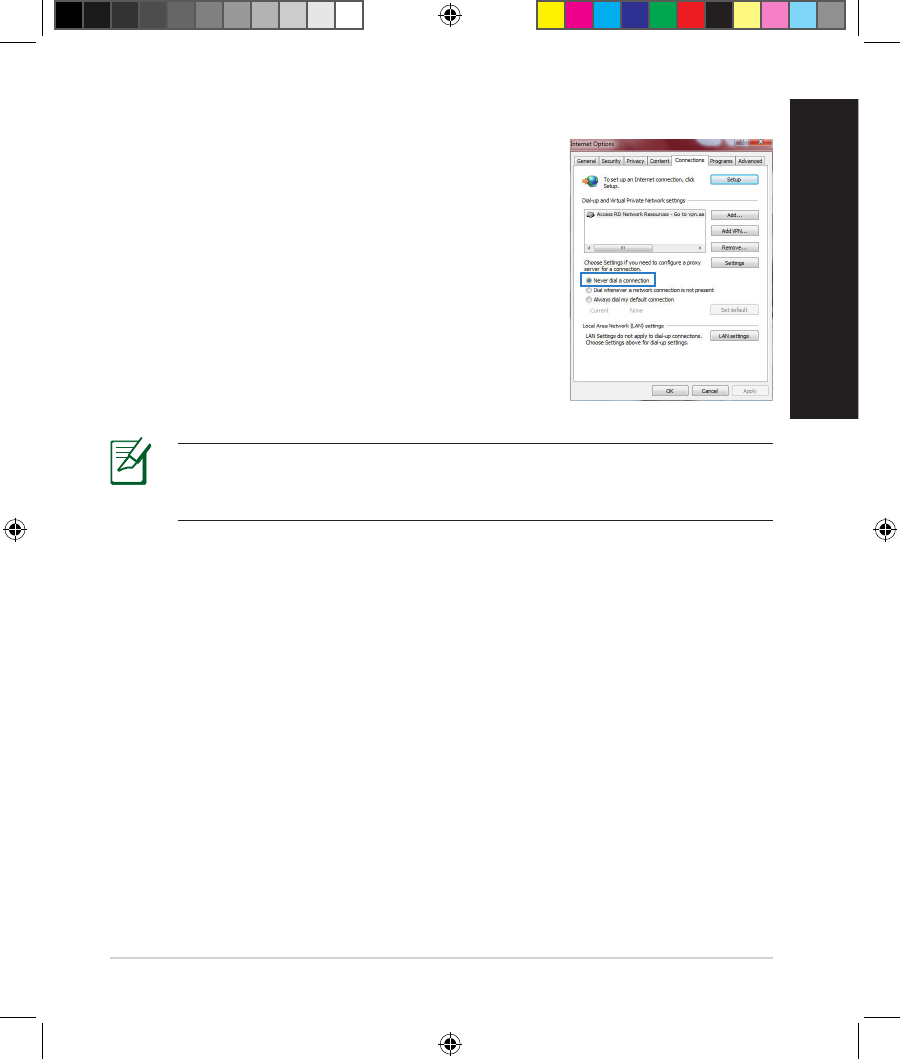
157
Español
C. Deshabilite todas las conexiones de acceso telefónico, si hay alguna habilitada.
D. Cierre todos los exploradores Web que se estén ejecutando.
NOTA: Consulte la función de ayuda del explorador para obtener det-
alles sobre cómo deshabilitar la conguración de conexión de acceso
telefónico a redes.
Windows® 7
1. Haga clic en Start (Inicio) > Internet Explorer
para iniciar el explorador web.
2. Haga clic en Tools (Herramientas) > Internet op-
tions (Opciones de Internet) > cha Connections
(Conexiones).
3. Active la opción Never dial a connection (No
marcar nunca una conexión).
4. Haga clic en OK (Aceptar) cuando haya termina-
do.
El cliente no puede establecer una conexión inalámbrica con el router.
Se encuentra fuera del alcance de la red:
• Coloque el router más cerca del cliente inalámbrico.
• Intente cambiar el canal.
Autenticación:
• Utilice la conexión por cable para conectarse al router.
• Consulte la conguración de seguridad inalámbrica.
• Presione el botón Restablecer situado en el panel posterior durante más
de cinco segundos.
WEU7417_RT-AC66U_QSG.indd 157 5/22/12 6:05:19 PM
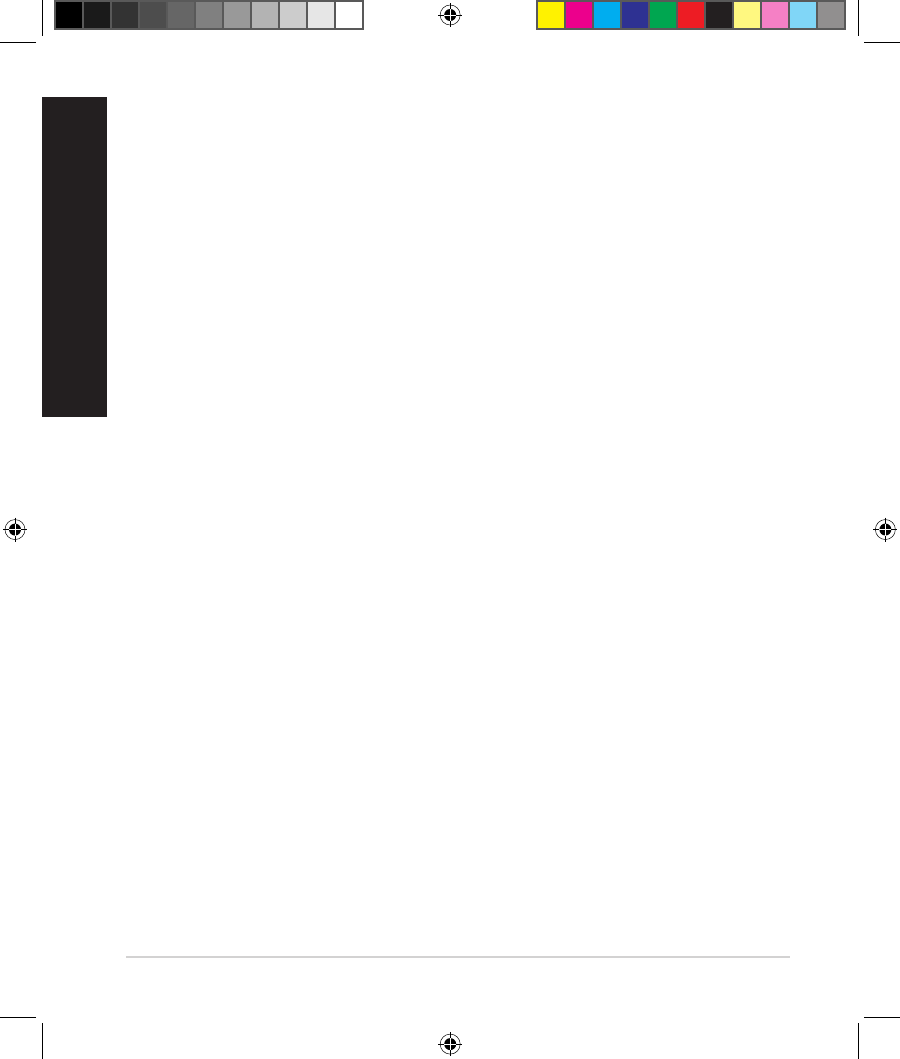
158
No se encuentra el router:
• Mantenga pulsado el botón Reset (Restablecer) durante más de cinco
segundos.
• Consulte la conguración del adaptador inalámbrico, como el identica-
dor SSID y la conguración de cifrado.
No se puede acceder a Internet por medio del adaptador de red LAN
inalámbrica
• Coloque el router más cerca del cliente inalámbrico.
• Compruebe si el adaptador inalámbrico está conectado al router inalám-
brico correcto.
• Compruebe si el canal inalámbrico en uso se puede utilizar en su zona/país.
• Consulte la conguración de cifrado.
• Consulte si la conexión de ADSL o Cable es correcta.
• Vuelva a intentarlo utilizando otro cable Ethernet.
Si el indicador luminoso “LINK” del Módem ADSL permanece iluminado o
apagado, signica que no es posible acceder a Internet; el router no puede
establecer una conexión con la red ADSL.
• Asegúrese de que todos los cables estén conectados correctamente.
• Desconecte el cable de alimentación del módem de ADSL o Cable, espere
unos minutos y vuelva a conectarlo.
• Si el indicador ADSL continúa parpadeando o permanece APAGADO, pón-
gase en contacto con su proveedor de servicios de ADSL.
He olvidado el nombre de la red o las claves de cifrado.
• Intente establecer la conexión por cable y congurar de nuevo el cifrado
inalámbrico.
• Presione el botón Reiniciar del router inalámbrico durante más de cinco
segundos.
• Valores predeterminados de fábrica:
Español
WEU7417_RT-AC66U_QSG.indd 158 5/22/12 6:05:19 PM
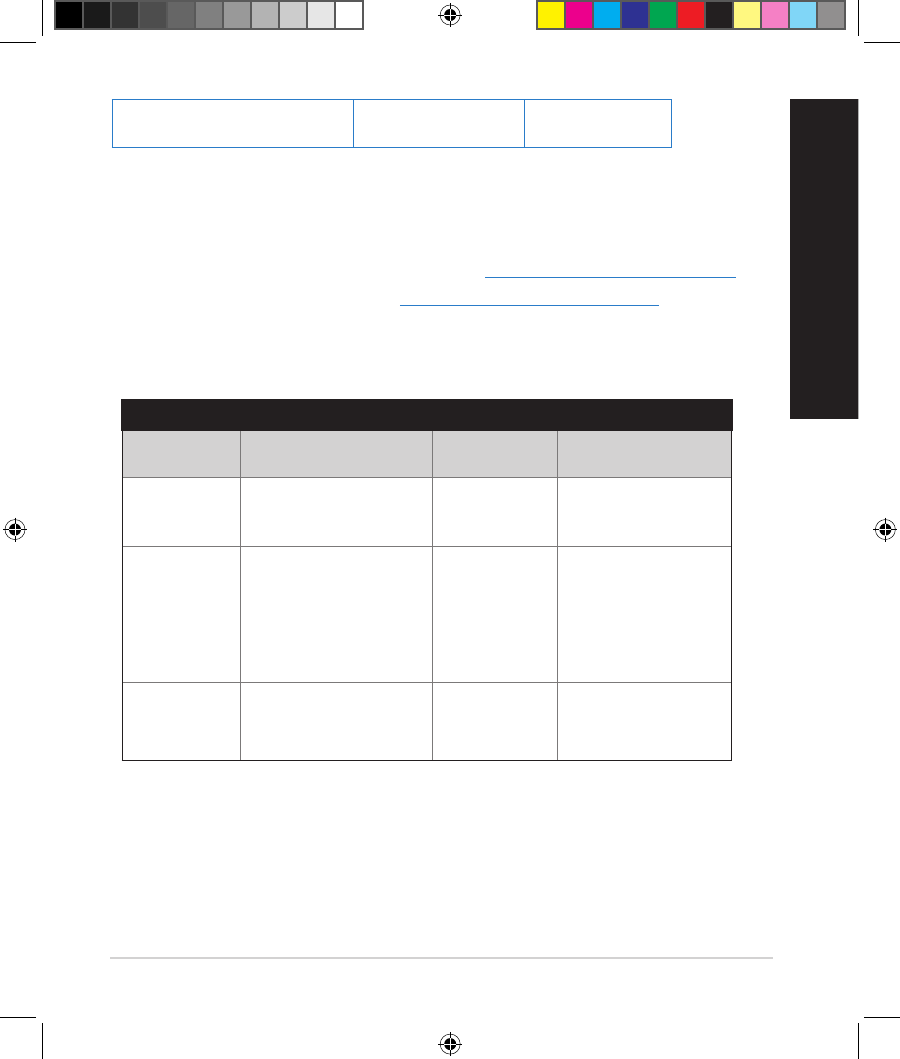
159
Español
Nombre de usuario / Con-
traseña: admin / admin Dirección IP:
192.168.1.1 SSID: ASUS
¿De qué otros recursos dispongo para obtener más información acerca del
router inalámbrico?
• El manual del usuario que incluye el CD de soporte
• El sitio web de preguntas más frecuentes: http://support.asus.com/faq
• El sitio web de soporte técnico: http://support-org.asus.com/
• Línea Directa: Consulte el número de la línea telefónica de soporte técnico
en esta Guía de inicio rápido.
SUPPORT HOTLINE
Area Hotline Number Support
Languages Availability
Taiwan 0800-093-456;
02-81439000
Traditional
Chinese
Mon. to Fri.
9:00-12:00;
13:30-18:00
USA/
Canada
1-812-282-2787 English Mon. to Fri.
8:30-12:00am EST
(5:30am-9:00pm PST)
Sat. to Sun.
9:00am-6:00pm EST
(6:00am-3:00pm PST)
Brazil 4003 0988 (Capital) Portuguese Mon. to Fri.
9:00am-18:00
0800 880 0988
(demais localidades)
WEU7417_RT-AC66U_QSG.indd 159 5/22/12 6:05:20 PM
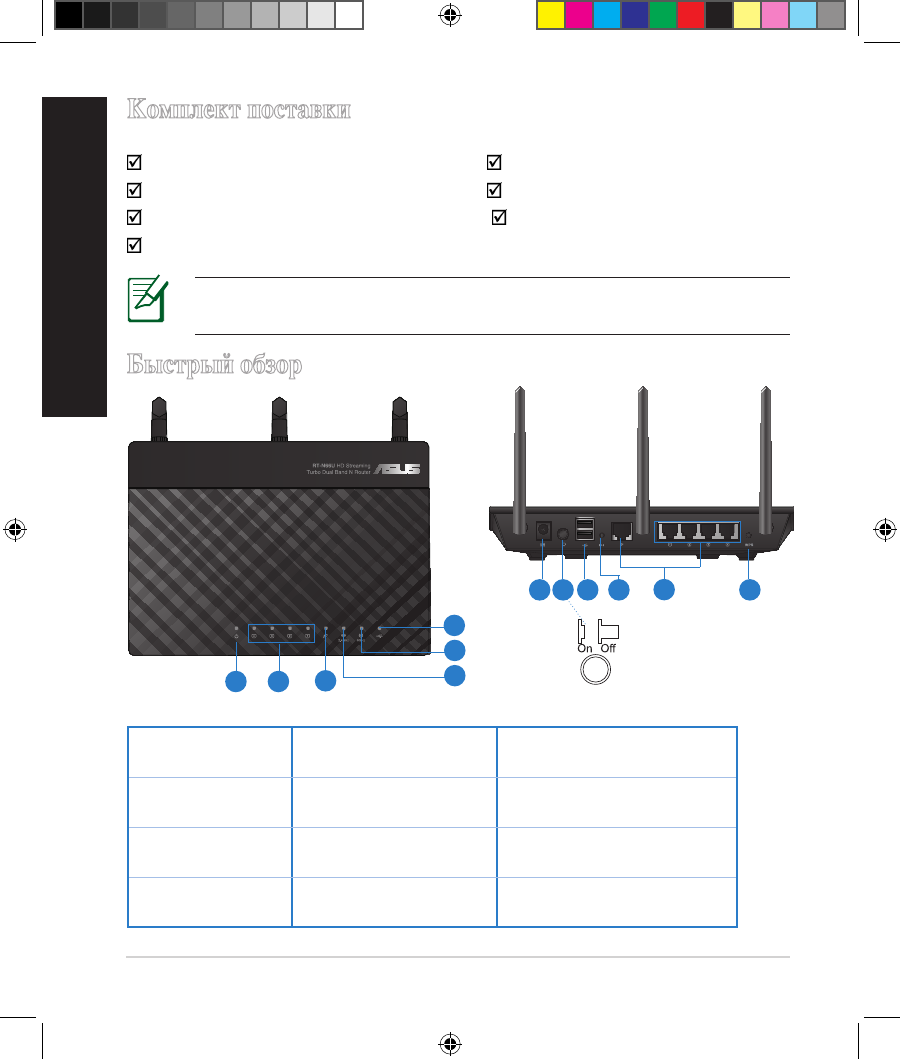
160
Русский
Комплект поставки
RT-AC66U Блокпитания
Сетевойкабель Краткоеруководство
Компакт-диск(руководство/утилиты) Гарантийныйталон
Подставка
Быстрый обзор
1)Индикатор
питания 5)5ГГциндикатор 9)ПортыUSB2.0
2)Индикатор
LAN 6)ИндикаторUSB 10)Кнопкасброса
3)WAN
индикатор
7)Разъемпитания
(DC-IN) 11)ИнтернетиLANпорты
4)2.4ГГц
индикатор 8)Кнопкапитания 12)WPSкнопка
ПРИМЕЧАНИЕ: Если какие-либо элементы комплекта поставки
отсутствуютилиповреждены,обратитеськпродавцу.
7 9 10 12
11
8
1 2 3
5
6
4
WEU7417_RT-AC66U_QSG.indd 160 5/22/12 6:05:22 PM
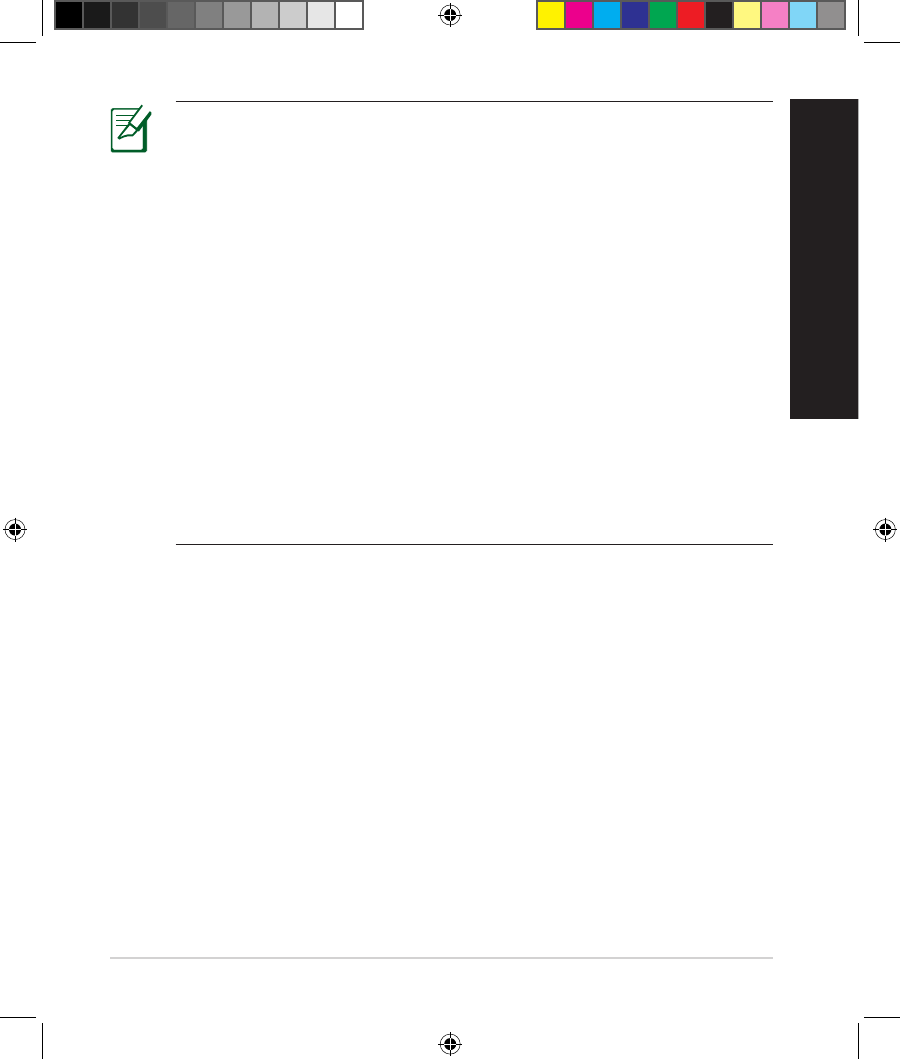
161
ПРИМЕЧАНИЯ:
• Внешний USB HDD/флэш-диск
•БеспроводнойроутерработаетсбольшинствомUSBжестких
дисков/флэш-дисков(размеромдо2Тб)иподдерживаетчтение
изаписьдляFAT16,FAT32,EXT2,EXT3иNTFS.
•ДлябезопасногоизвлеченияUSBдискавойдитеввеб-
интерфейсhttp://192.168.1.1,затемвправомверхнемуглу
страницыNetwork MapнажмитеиконкуUSBивыберитеEject
USB 1.
•НеправильноеизвлечениеUSBдискаможетпривестикпотере
данных.
•Списокподдерживаемыхфайловыхсистемиразделовдля
жесткогодискасмотритенастраницеhttp://event.asus.com/
networks/disksupport
• Списокподдерживаемыхпринтеровсмотритенастраницеhttp://
event.asus.com/networks/disksupport
Русский
WEU7417_RT-AC66U_QSG.indd 161 5/22/12 6:05:23 PM
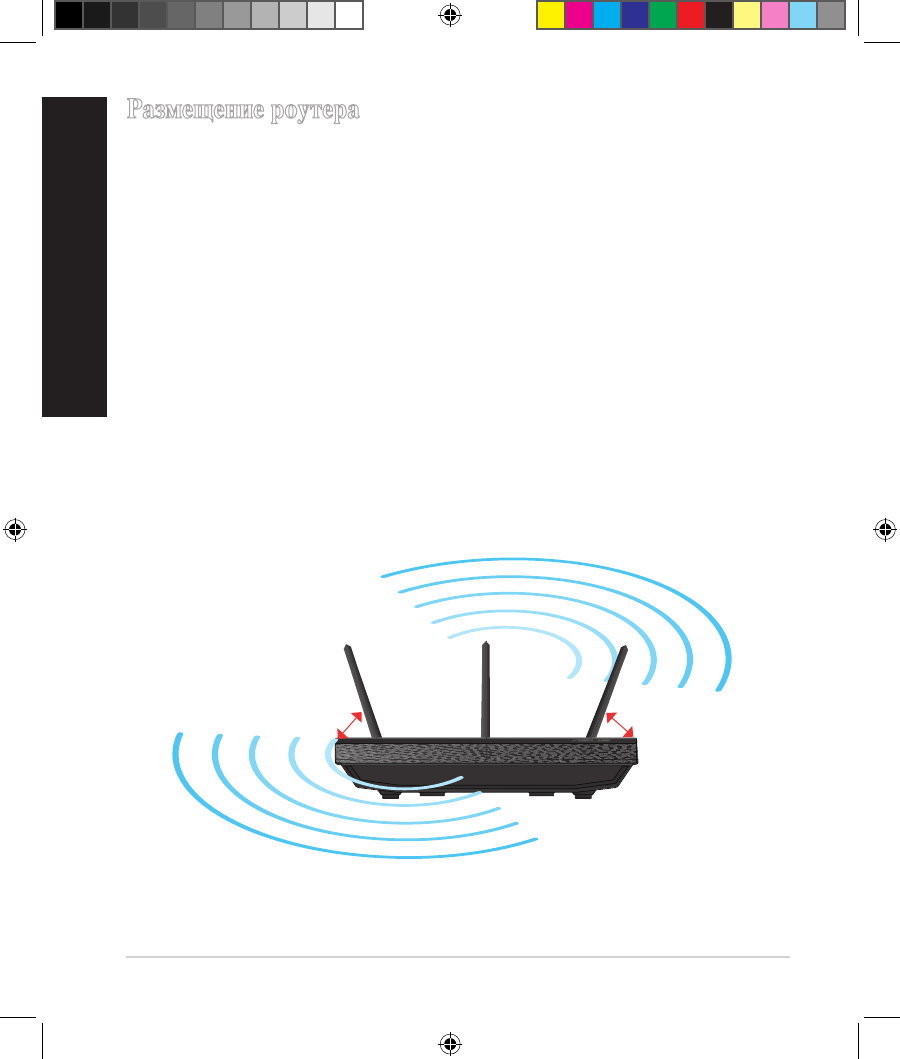
162
Размещение роутера
Дляулучшениябеспроводнойсвязимеждубеспроводнымроутеромисетевыми
устройствами,подключеннымикнему,выполнитеследующее:
• Поместитебеспроводнойроутервцентребеспроводнойсетидлямаксимального
покрытия.
• Поместитеустройствоподальшеотметаллическихпреградипрямыхсолнечных
лучей.
• Для предотвращения помех поместите устройство подальше от устройств
стандарта802.11gилиустройств,работающихначастоте20МГцили2.4ГГц,
устройств Bluetooth, беспроводных телефонов, трансформаторов, мощных
двигателей, флюоресцентных ламп, микроволновых лучей, холодильников и
другогопромышленногооборудования.
• Дляобеспеченияоптимальногосигнала,расположитетрисъемныеантенны,как
показанонарисункениже.
• Для оптимальной производительность настройте внутреннюю систему
охлаждения. Дополнительную информацию смотрите в руководстве
пользователя.
• Используйтепоследнююпрошивку.Дляполученияподробнойинформациио
наличиисвежейпрошивкипосетитесайтASUShttp://www.asus.com.
450
450
900
Русский
WEU7417_RT-AC66U_QSG.indd 162 5/22/12 6:05:23 PM
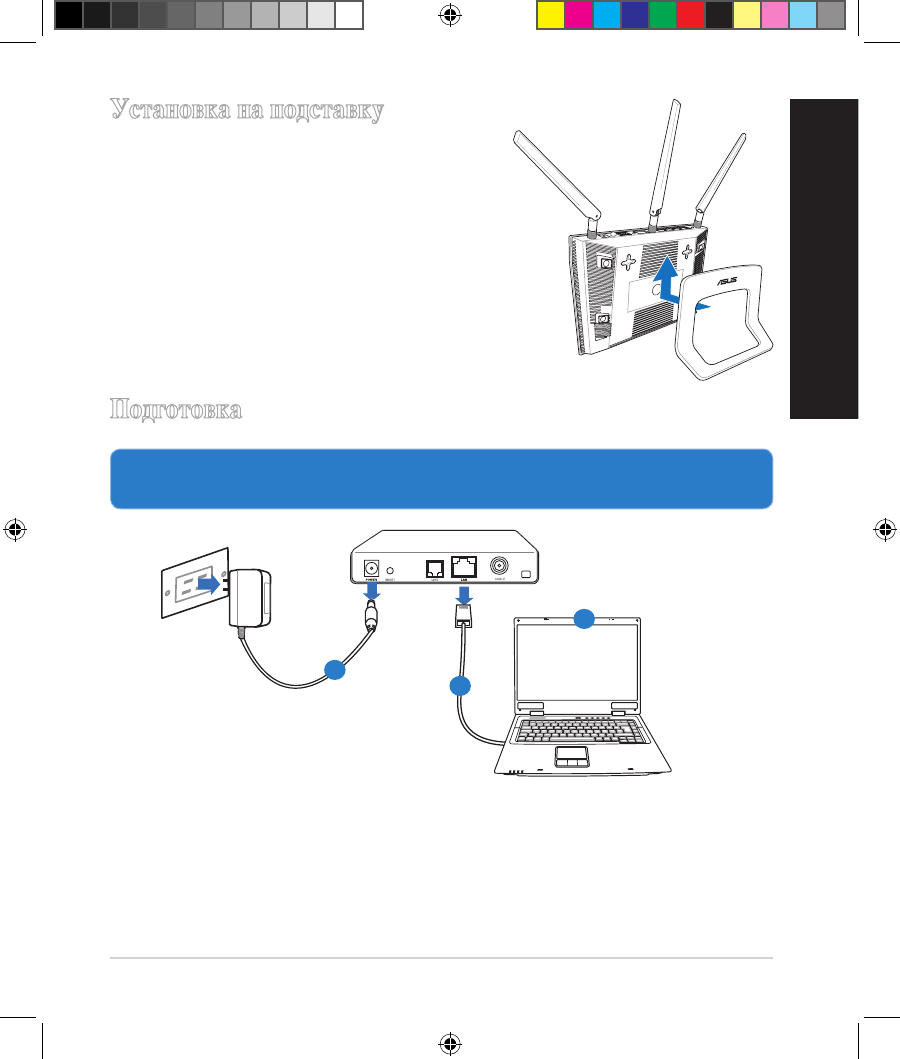
163
Установка на подставку
•
Вставьтевыступыподставкивмонтажные
отверстияроутера
.
Подготовка
1. Отключите провода/кабеля от модема и освободите полученный от
провайдераIPадрес.
a: Отключитеблокпитанияотрозеткииоткабельного/ADSLмодема.
b: Отключитесетевойкабельоткабельного/ADSLмодема.
c: ПерезагрузитеВашкомпьютер(рекомендуется).
Modem
OFF!
ab
c
Русский
WEU7417_RT-AC66U_QSG.indd 163 5/22/12 6:05:24 PM
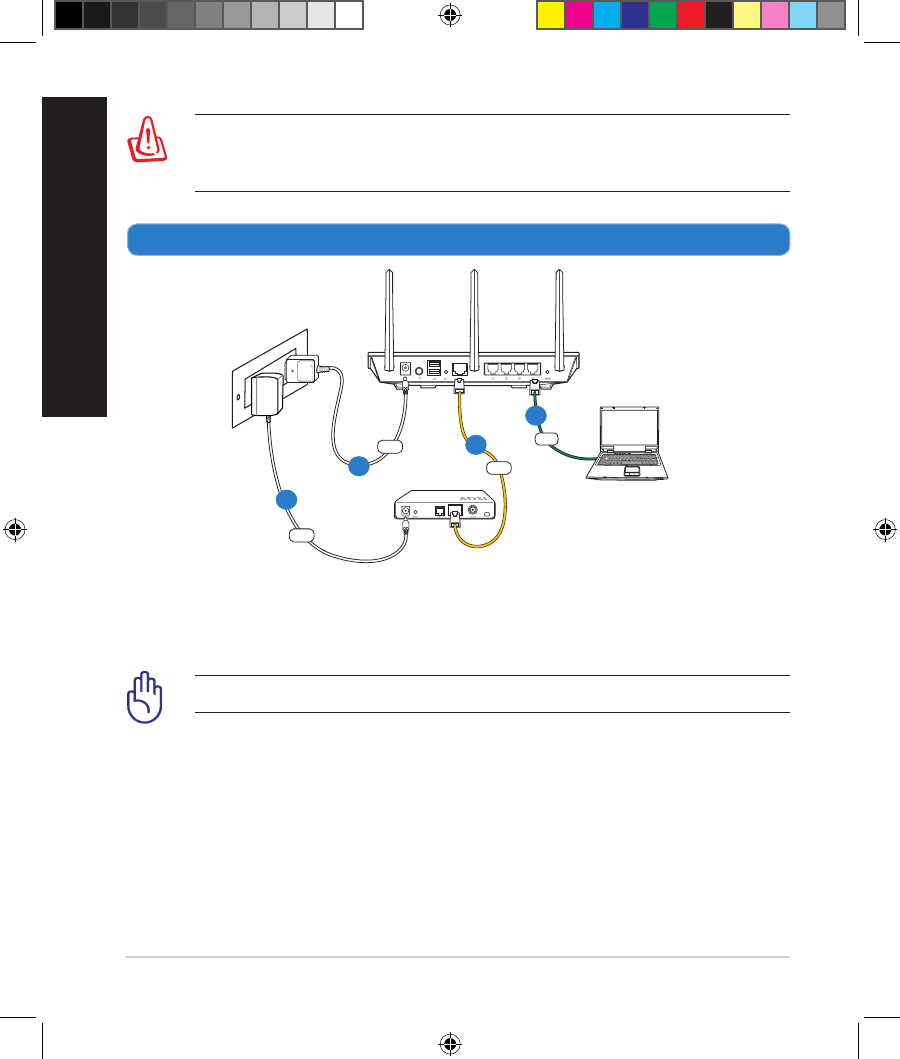
164
ВНИМАНИЕ!Передотключениемпроводов/кабелей,убедитесь,что
кабельный/ADSLмодембылвыключенвтечениенеменеедвухминут.
Еслинамодемеестьаккумулятор,отключитеего.
2. Настройкабеспроводнойсети.
a: ПодключитеблокпитанияроутеракразъемуDC-INикрозетке.
b: СпомощьюпоставляемогосетевогокабеляподключитекомпьютеркLAN
портуроутера.
ВАЖНО!Убедитесь,чтоиндикаторыWANиLANмигают.
c: С помощью другого сетевого кабеля, подключите модем к WAN порту
беспроводногороутера.
d: ПодключитеблокпитаниямодемакразъемуDC-INикрозетке.
Русский
RT-AC66U
Computer
Modem
LAN
Power
Wall Power Outlet
Power
WAN
a
b
c
d
WEU7417_RT-AC66U_QSG.indd 164 5/22/12 6:05:25 PM
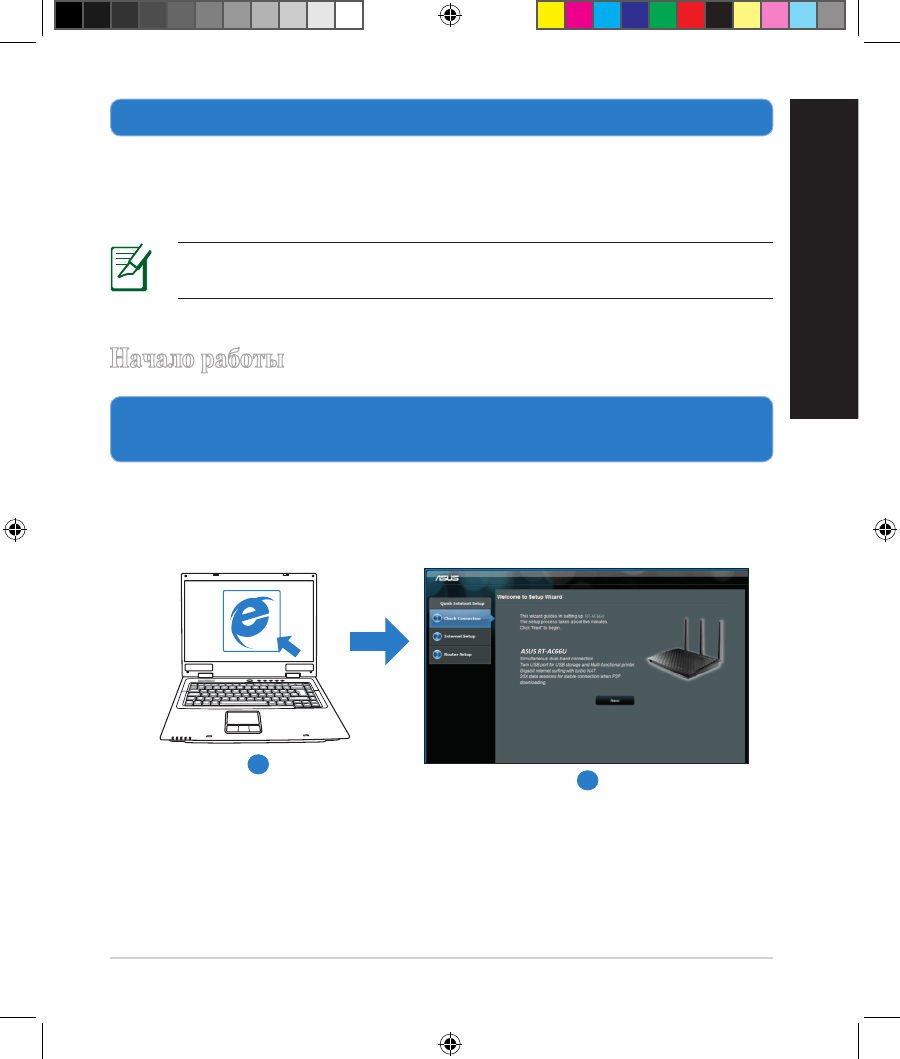
165
3. ИзменитенастройкинаВашемкомпьютере.
А. отключите прокси-сервер, если он включен.
B. Установите TCP/IP для автоматического получения IP адреса.
С. Отключите подключение удаленного доступа, если оно включено.
ПРИМЕЧАНИЕ: Подробную информацию по изменению настроек
смотритевразделеЧасто задаваемые вопросы (FAQ).
1. Сконфигурируйте настройки беспроводной сети через веб-интерфейс
беспроводногороутера.
a: Запустите браузер, например Internet Explorer, Firefox, Safari или Google
Chrome.
Начало работы
Русский
b
a
WEU7417_RT-AC66U_QSG.indd 165 5/22/12 6:05:26 PM
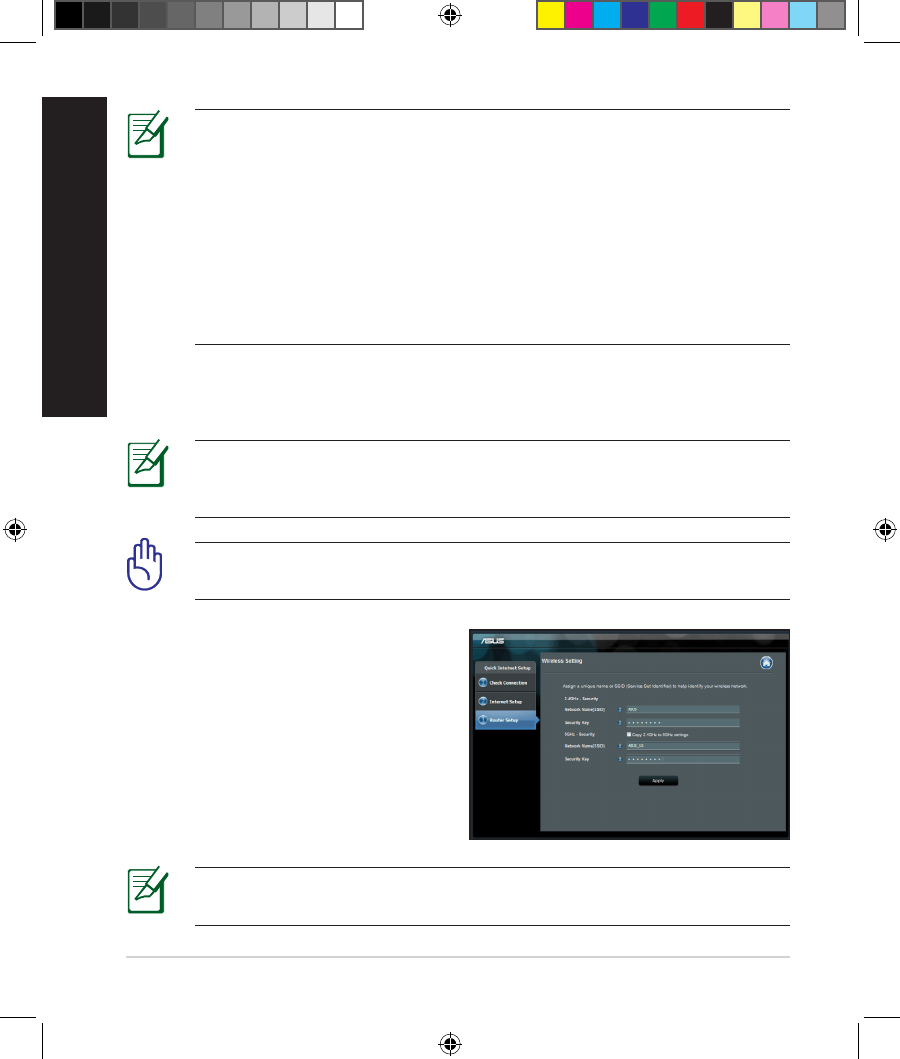
166
ПРИМЕЧАНИЕ:ЕслиQISнезапускаетсяавтоматически,для
доступакстраницеQISвыполнитеследующиеинструкции:
•Вадреснойстрокебраузеравведитеhttp://192.168.1.1длязапуска
мастераQIS.
•Отключитеиспользованиепрокси-сервера,подключение
удаленногодоступа,атакженастройтеTCP/IPдляавтоматического
полученияIPадреса.Дляполученияподробнойинформации
обратитеськразделуFAQsилииспользуйтемастерскомпакт-
дискадляавтодиагностики.
b: ЕслитипВашегоподключенияДинамический IP,PPPoE,PPTP,L2TPили
Статический IP,функциябыстройнастройкиинтернета(QIS)определит
его автоматически. Введите необходимую информацию для Вашего типа
подключения.
ВАЖНО! Необходимую информацию о типе Вашего соединения
можнополучитьуВашегопровайдера(ISP).
ПРИМЕЧАНИЕ: Автоматическое определение типа подключения
имеетместоприпервойнастройкероутераилипослесбросароутерак
настройкампоумолчанию.
ПРИМЕЧАНИЕ: Вы можете назначить имя сети с длиной до 32
символов.
c: Назначьтеимясети(SSID)иключ
безопасностидлябеспроводных
подключений2.4ГГци5ГГц.Когда
закончите,нажмитеПрименить.
d: ПоявятсянастройкиИнтернети
беспроводнойсети.НажмитеДалее
дляпродолжения.
e: Ознакомьтесьсописанием
беспроводногосетевого
подключения.Когдазакончите,
Русский
WEU7417_RT-AC66U_QSG.indd 166 5/22/12 6:05:27 PM
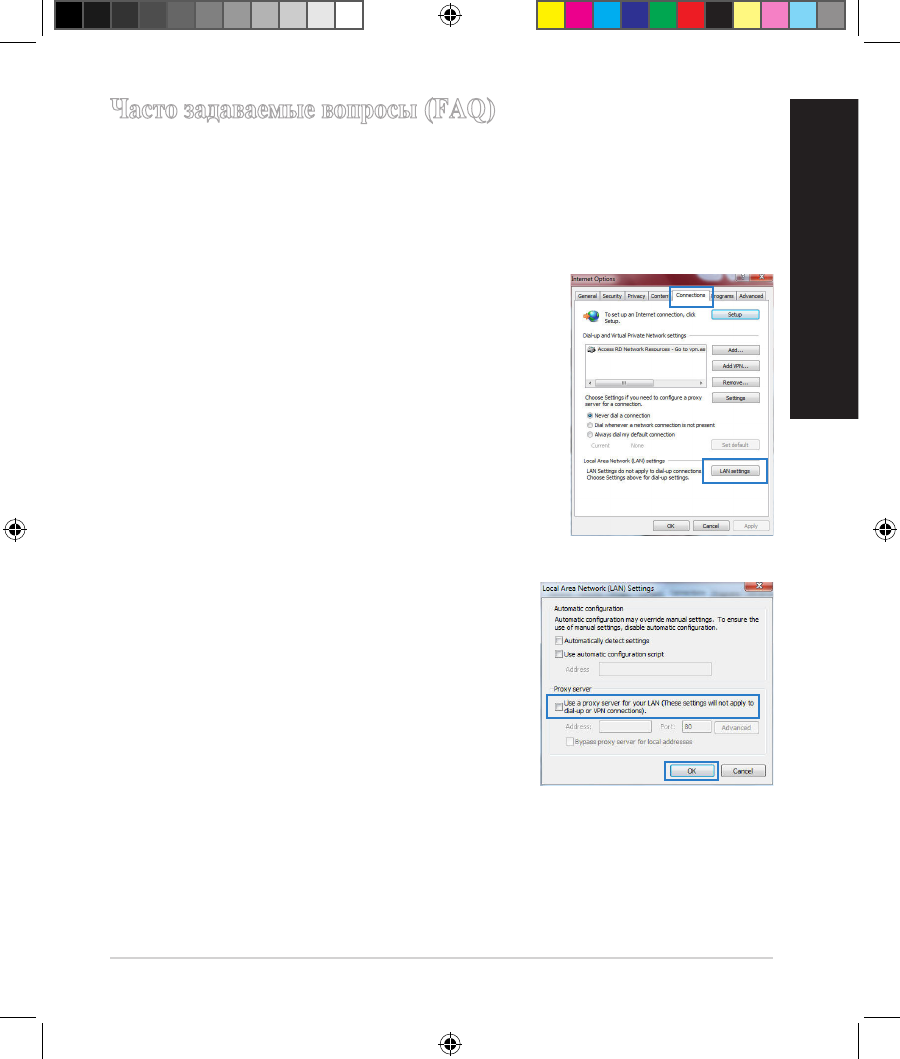
167
Часто задаваемые вопросы (FAQ)
После выполнения инструкций я все же не могу получить доступ к веб-
интерфейсу (web GUI) роутера для конфигурации параметров.
А. отключите прокси-сервер, если он включен.
Windows 7
1. НажмитеПуск > Internet Explorerдлязапуска
браузера.
2. ВыберитеСервис> Свойства обозревателя>
вкладкаПодключения>Настройка локальной
сети.
3. Наэкраненастройки локальной сети
отключитеиспользованиепрокси-серверадля
локальнойсети.
4. НажмитеOKкогдазакончите.
Русский
WEU7417_RT-AC66U_QSG.indd 167 5/22/12 6:05:28 PM
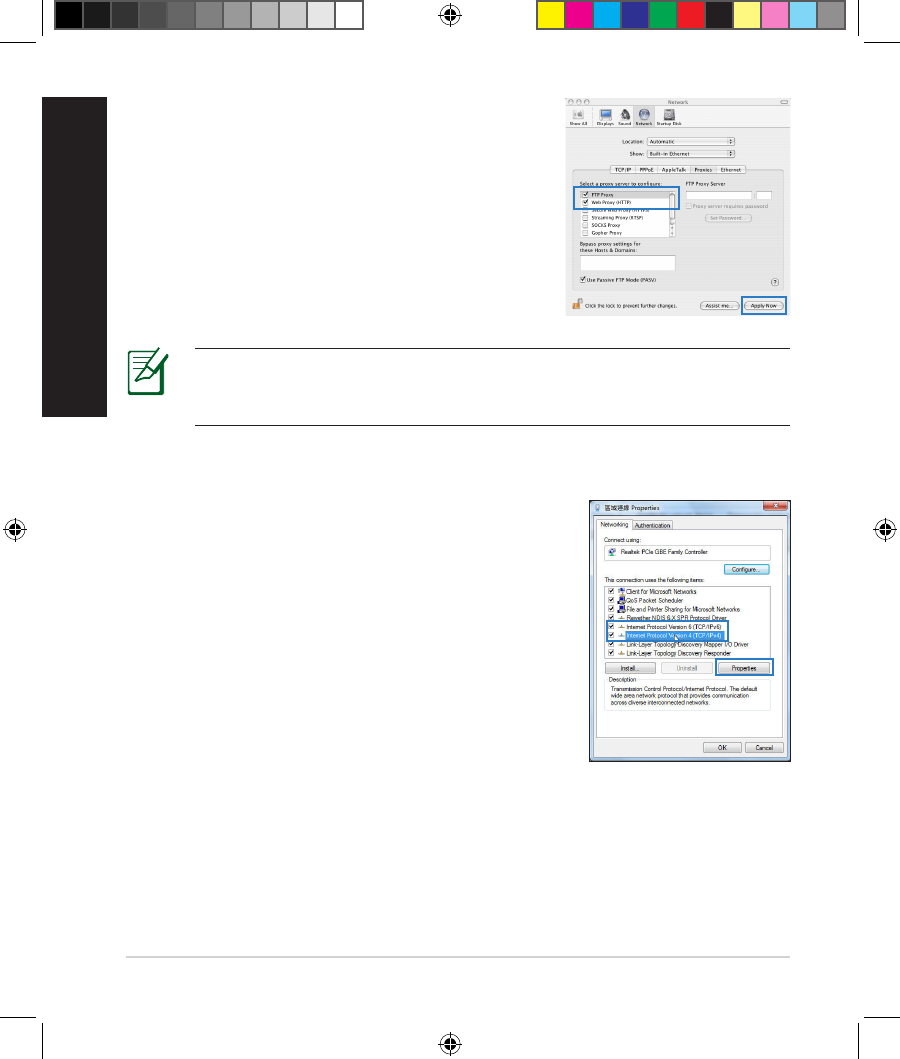
168
MAC OS
1. ВбраузереSafari,нажмитеSafari > Prefer-
ences > Advanced > Change Settings.
2. НаэкранесетьснимитефлажкиFTP Proxyи
Web Proxy (HTTP).
3. Когдазакончите,нажмитеApply Now.
ПРИМЕЧАНИЕ: Для получения подробной информации по
отключению использования прокси-сервера, обратитесь к справке
браузера.
B. Установите TCP/IP для автоматического получения IP адреса.
Windows 7
1. НажмитеПуск > Панель управления > Сеть
и Интернет > Центр управления сетями и
общим доступом > Управление сетевыми
подключениями.
2. ВыберитеПротокол Интернета версии 4(TCP/
IPv4)инажмитеСвойства.
Русский
WEU7417_RT-AC66U_QSG.indd 168 5/22/12 6:05:29 PM
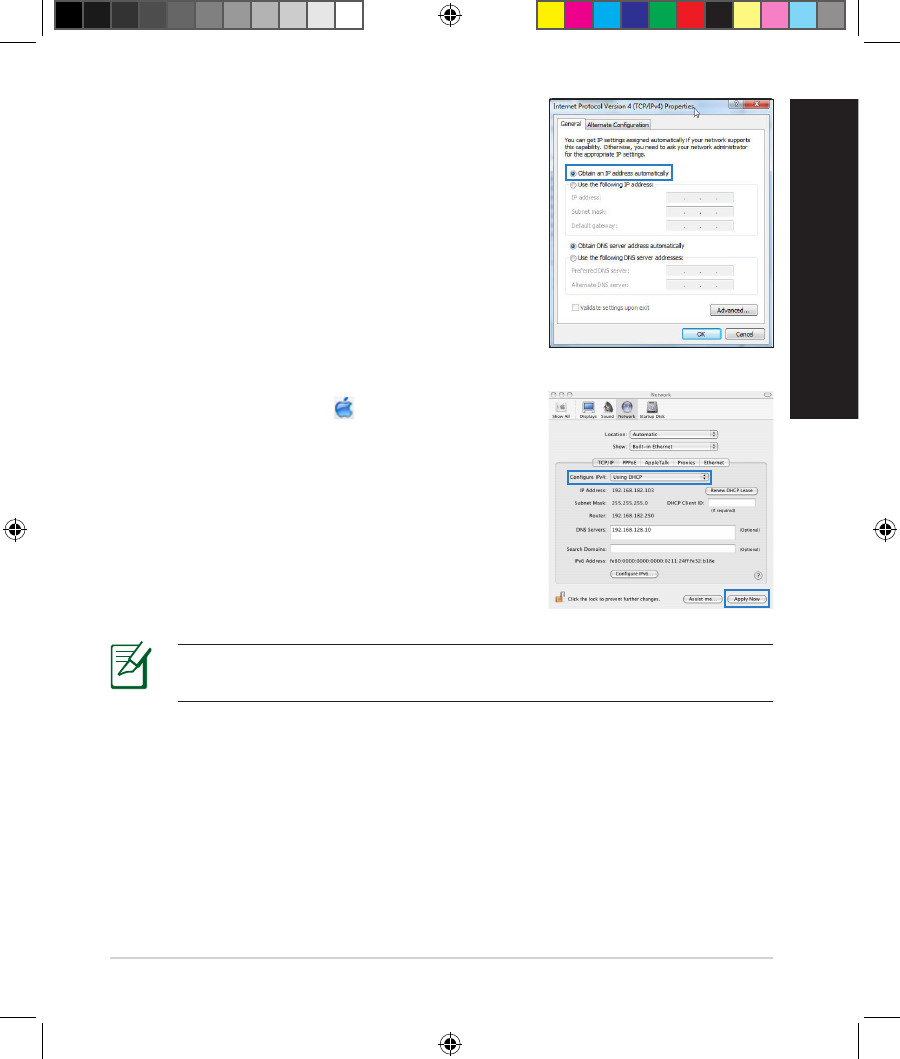
169
3. ВыберитеПолучить IP адрес автоматически
дляавтоматическогополученияIPадреса.
4. НажмитеOKкогдазакончите.
MAC OS
1. НажмитеиконкуApple расположеннуюв
левомверхнемуглуэкрана.
2. НажмитеSystem Preferences > Network >
Configure.
3. НавкладкеTCP/IPввыпадающемспискеCon-
figure IPv4выберитеUsing DHCP.
4. Когдазакончите,нажмитеApply Now.
ПРИМЕЧАНИЕ:Подробнуюинформациюпоконфигурациинастроек
TCP/IPсмотритевсправкекВашейоперационнойсистеме.
Русский
WEU7417_RT-AC66U_QSG.indd 169 5/22/12 6:05:29 PM
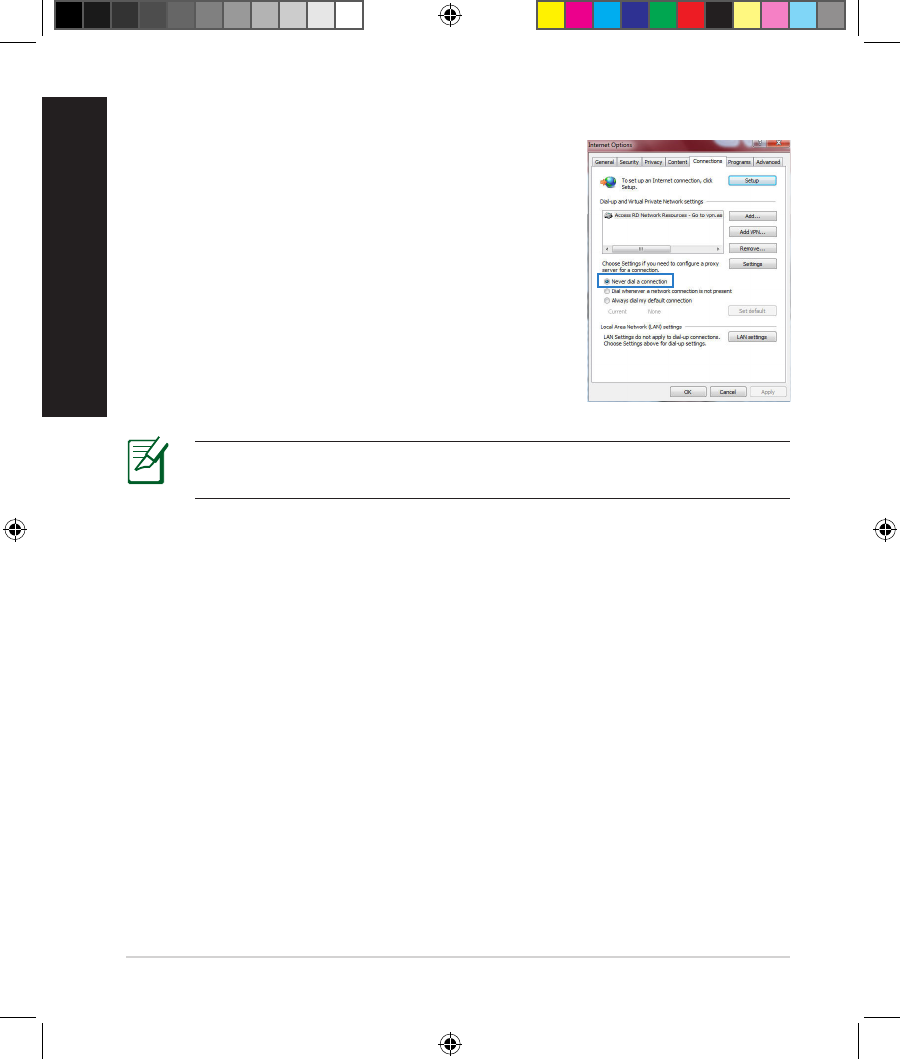
170
С. Отключите подключение удаленного доступа, если оно включено.
D. Закройте все работающие браузеры.
ПРИМЕЧАНИЕ: Для получения подробной информации по
отключениюудаленногодоступа,обратитеськсправкебраузера.
Windows 7
1. НажмитеПуск >Internet Explorerдлязапуска
браузера.
2. ВыберитеСервис>Свойства обозревателя>
вкладкаПодключения.
3. УстановитефлажокНикогда не использовать
подключение удаленного доступа.
Клиент не может установить беспроводное соединение с роутером.
Вне зоны покрытия:
• Поместитероутерближекбеспроводномуклиенту.
• Попробуйтеизменитьканал.
Аутентификация:
• Используйтепроводноесоединениедляподключениякроутеру.
• Проверьтенастройкибезопасности.
• Нажмите и удерживайте кнопку сброса на задней панели более пяти
секунд.
Русский
WEU7417_RT-AC66U_QSG.indd 170 5/22/12 6:05:30 PM
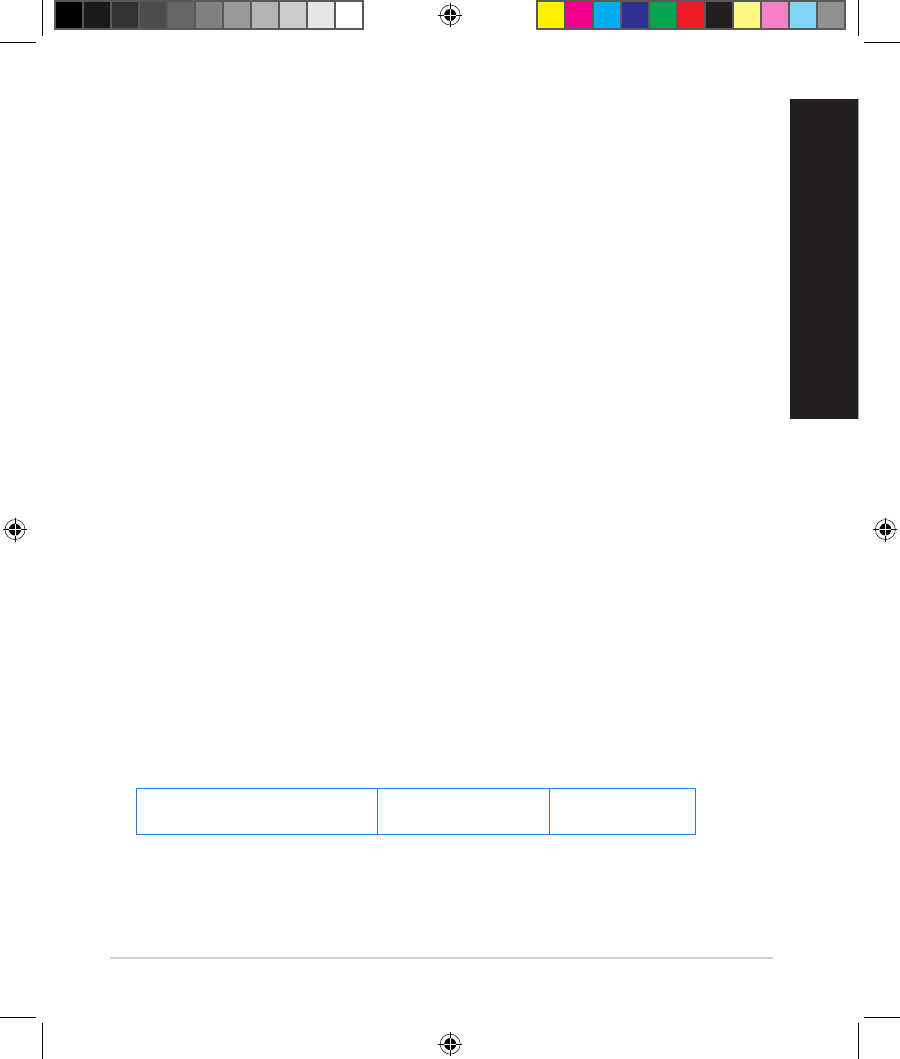
171
Невозможно найти роутер:
• Нажмите и удерживайте кнопку сброса на задней панели более пяти
секунд.
• Проверьте настройки беспроводного адаптера, например SSID и
шифрование.
Невозможно подключиться к Интернет через адаптер беспроводной сети.
• Поместитероутерближекбеспроводномуклиенту.
• Проверьте,чтобеспроводнойадаптерподключенкнужномуроутеру.
• Проверьте,чтоиспользуемыйканалдоступенвВашейстране.
• Проверьтенастройкишифрования.
• Проверьтеправильностьподключениямодема.
• ПопробуйтеиспользоватьдругойEthernetкабель.
Если индикатор ADSL модема "Link" мигает или выключен, это означает,
что Интернет недоступен - роутер не может установить соединение с сетью
ADSL.
• Проверьте,чтовсекабелиправильноподключены.
• Отключите шнур питания от ADSL или кабельного модема, подождите
несколькоминут,затемподключитеобратно.
• ЕслииндикаторADSLмодемапродолжаетмигатьилинегорит,обратитесь
кВашемупровайдеру.
Забыты имя сети и ключи шифрования.
• Попробуйте установить проводное соединение и сконфигурировать
шифрованиеснова.
• Нажмитеиудерживайтекнопкусбросароутераболеепятисекунд.
• Заводскиеустановкипоумолчанию:
Имя пользователя/пароль:
admin/admin IPадрес:
192.168.1.1
SSID: ASUS
Русский
WEU7417_RT-AC66U_QSG.indd 171 5/22/12 6:05:30 PM
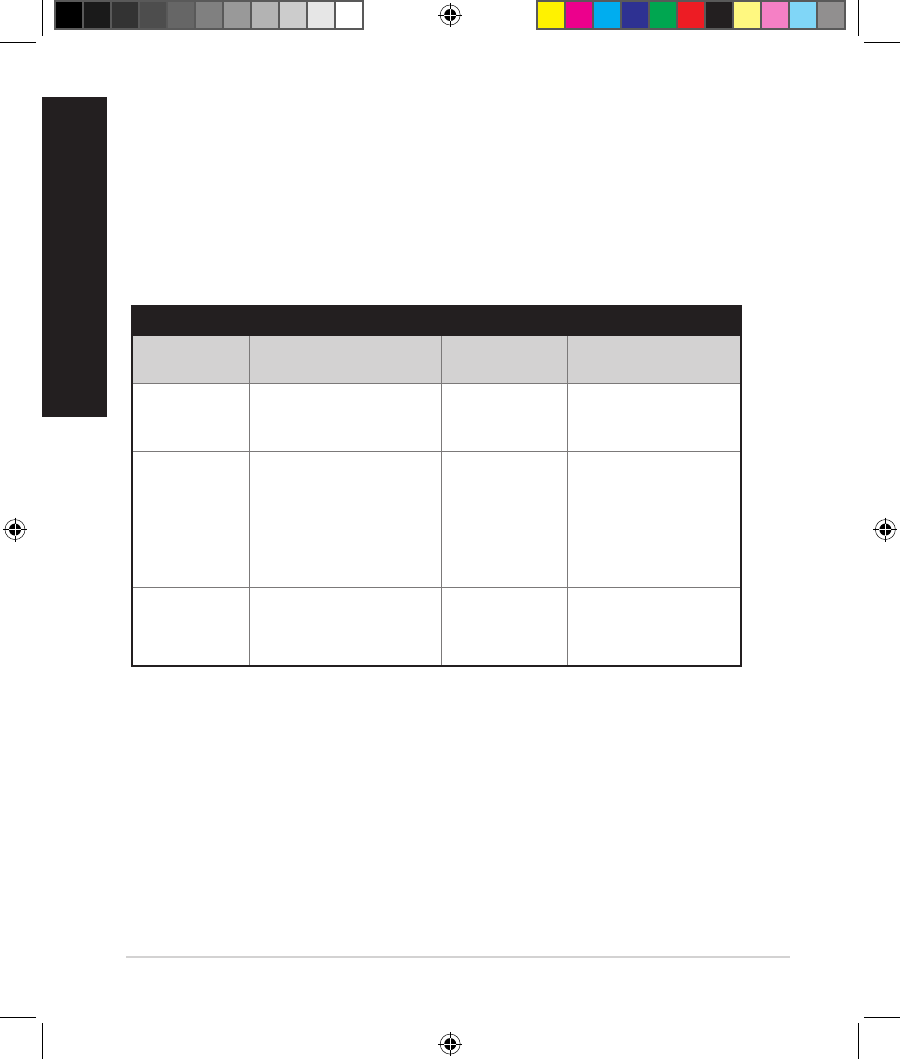
172
Где можно найти подробную информацию о беспроводном роутере?
• Руководствопользователянакомпакт-диске
• Сайтсчастозадаваемымивопросами(FAQ):http://support.asus.com/faq
• Сайттехническойподдержки:http://support.asus.com/techserv
• Горячаялиния:Обратитеськспискугорячихлинийвэтомкратком
руководстве.
Русский
SUPPORT HOTLINE
Area Hotline Number Support
Languages Availability
Taiwan 0800-093-456;
02-81439000
Traditional
Chinese
Mon. to Fri.
9:00-12:00;
13:30-18:00
USA/
Canada
1-812-282-2787 English Mon. to Fri.
8:30-12:00am EST
(5:30am-9:00pm PST)
Sat. to Sun.
9:00am-6:00pm EST
(6:00am-3:00pm PST)
Brazil 4003 0988 (Capital) Portuguese Mon. to Fri.
9:00am-18:00
0800 880 0988
(demais localidades)
WEU7417_RT-AC66U_QSG.indd 172 5/22/12 6:05:31 PM
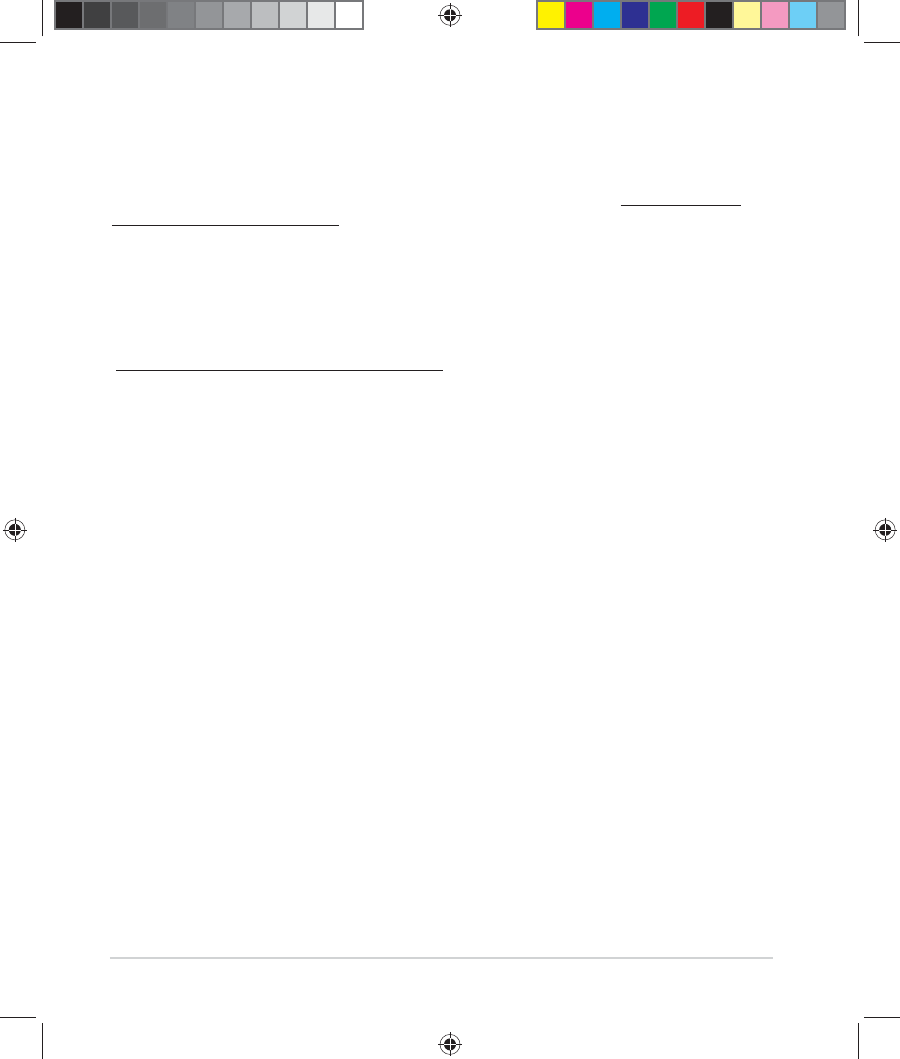
173
ASUS Recycling/Takeback Services
ASUS recycling and takeback programs come from our commitment to the
highest standards for protecting our environment. We believe in providing
solutions for you to be able to responsibly recycle our products, batteries, other
components, as well as the packaging materials. Please go to http://csr.asus.
com/english/Takeback.htm for the detailed recycling information in dierent
regions.
REACH
Complying with the REACH (Registration, Evaluation, Authorisation, and Restric-
tion of Chemicals) regulatory framework, we published the chemical substances
in our products at ASUS REACH website at
http://csr.asus.com/english/REACH.htm
Federal Communications Commission Statement
This device complies with Part 15 of the FCC Rules. Operation is subject to the
following two conditions:
• This device may not cause harmful interference.
• This device must accept any interference received, including interference
that may cause undesired operation.
This equipment has been tested and found to comply with the limits for a class
B digital device, pursuant to part 15 of the FCC Rules. These limits are designed
to provide reasonable protection against harmful interference in a residential
installation.
This equipment generates, uses and can radiate radio frequency energy and, if
not installed and used in accordance with the instructions, may cause harmful
interference to radio communications. However, there is no guarantee that
interference will not occur in a particular installation. If this equipment does
cause harmful interference to radio or television reception, which can be
determined by turning the equipment o and on, the user is encouraged to try
to correct the interference by one or more of the following measures:
• Reorient or relocate the receiving antenna.
• Increase the separation between the equipment and receiver.
• Connect the equipment into an outlet on a circuit dierent from that to
which the receiver is connected.
• Consult the dealer or an experienced radio/TV technician for help.
WEU7417_RT-AC66U_QSG.indd 173 5/22/12 6:05:31 PM
The operation frequency of the device is in the 5150-5250 MHz band is for indoor use only.
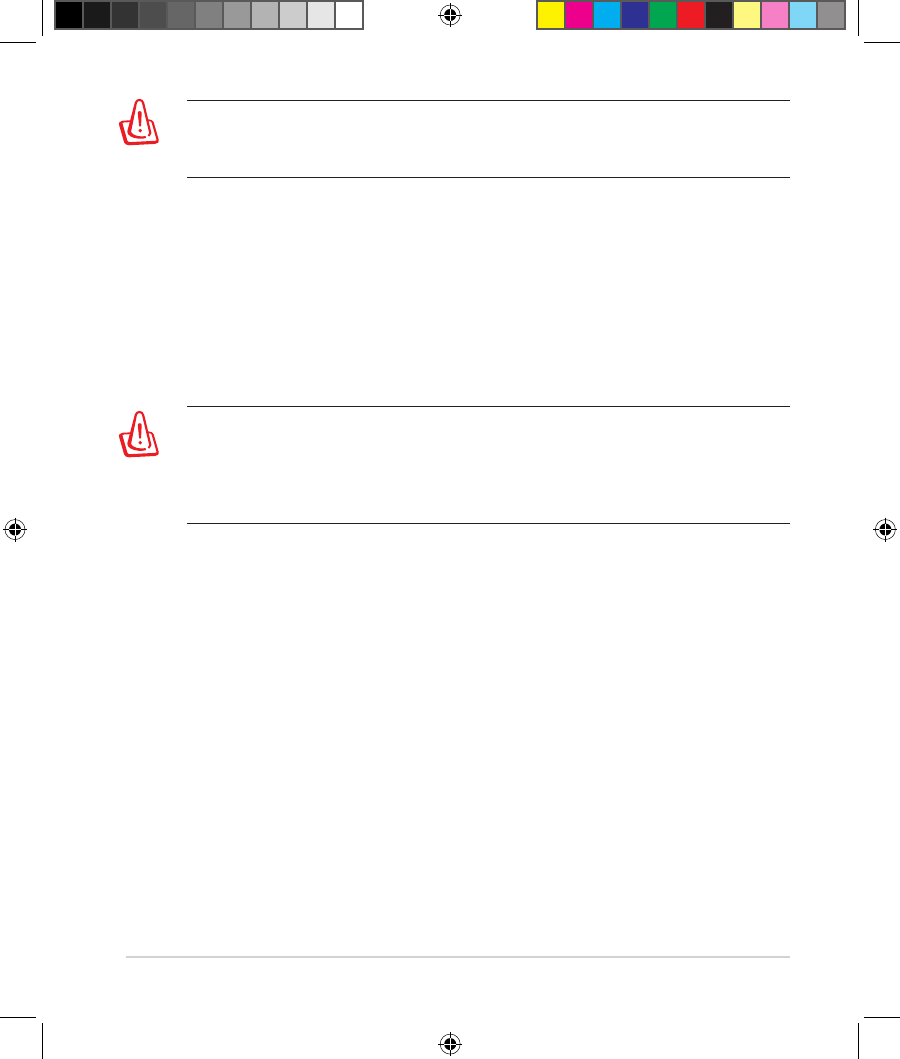
174
WARNING! Any changes or modifications not expressly approved by
the party responsible for compliance could void the user’s authority to
operate the equipment.
Prohibition of Co-location
This device and its antenna(s) must not be co-located or operating in conjunc-
tion with any other antenna or transmitter.
IMPORTANT NOTE:
Radiation Exposure Statement: This equipment complies with FCC radiation
exposure limits set forth for an uncontrolled environment. End users must fol-
low the specic operating instructions for satisfying RF exposure compliance. To
maintain compliance with FCC exposure compliance requirement, please follow
operation instruction as documented in this manual.
WARNING! This equipment must be installed and operated in
accordance with provided instructions and the antenna(s) used for this
transmitter must be installed to provide a separation distance of at
least 20 cm from all persons and must not be co-located or operating in
conjunction with any other antenna or transmitter.
Declaration of Conformity for R&TTE directive 1999/5/EC
Essential requirements – Article 3
Protection requirements for health and safety – Article 3.1a
Testing for electric safety according to EN 60950-1 has been conducted. These
are considered relevant and sucient.
Protection requirements for electromagnetic compatibility – Article 3.1b
Testing for electromagnetic compatibility according to EN 301 489-1 and EN 301
489-17 has been conducted. These are considered relevant and sucient.
Eective use of the radio spectrum – Article 3.2
Testing for radio test suites according to EN 300 328 & EN 301 893 have been
conducted. These are considered relevant and sucient. The operation frequen-
cy of the device is in the 5150-5250 MHz band is for indoor use only.
CE Mark Warning
This is a Class B product, in a domestic environment, this product may cause ra-
dio interference, in which case the user may be required to take adequate mea-
sures.Operation Channels: CH1~11 for N. America; Ch1~14 for Japan; CH1~13 for
Europe (ETSI).
WEU7417_RT-AC66U_QSG.indd 174 5/22/12 6:05:32 PM
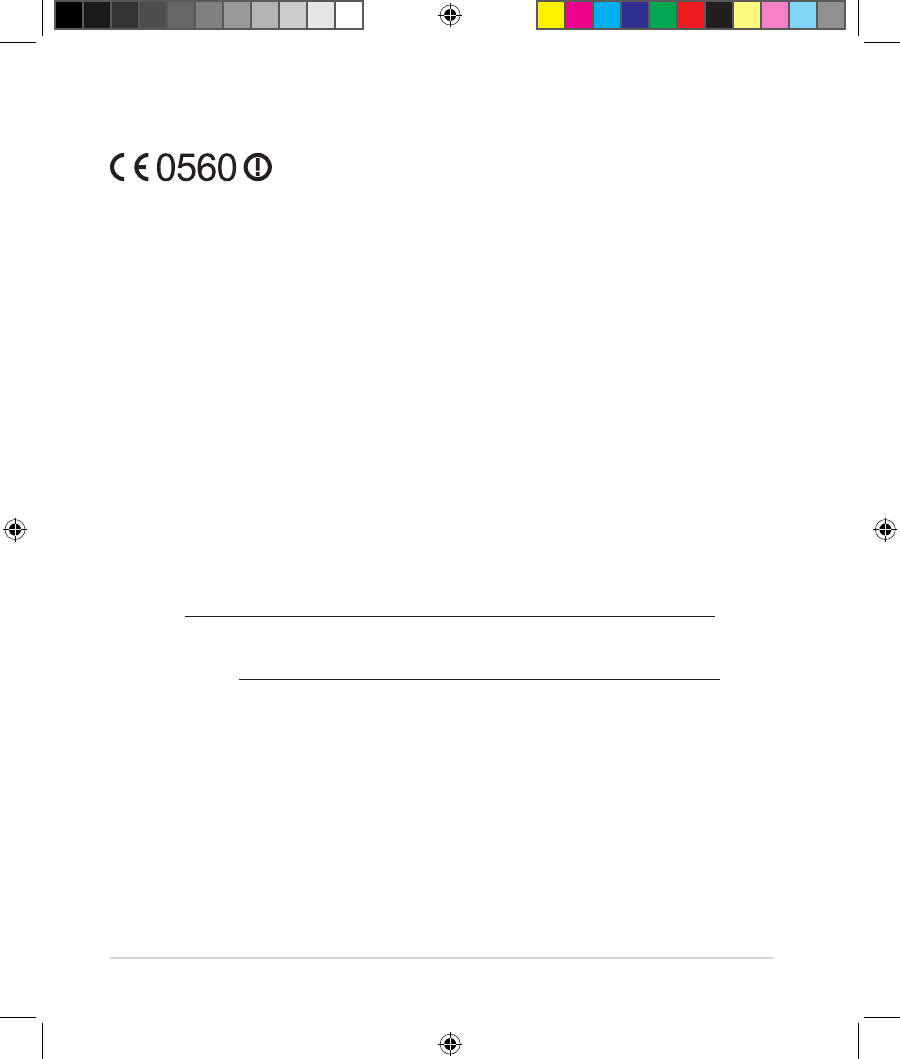
175
This equipment may be operated in AT, BE, CY, CZ, DK, EE, FI, FR, DE, GR, HU, IE,
IT, LU, MT, NL, PL, PT, SK, SL, ES, SE, GB, IS, IS, LI, NO, CH, BG, RO, TR.
Canada, Industry Canada (IC) Notices
This Class B digital apparatus complies with Canadian ICES-003 and RSS-210.
Operation is subject to the following two conditions: (1) this device may not
cause interference, and (2) this device must accept any interference, including
interference that may cause undesired operation of the device.
Radio Frequency (RF) Exposure Information
The radiated output power of the ASUS Wireless Device is below the Industry
Canada (IC) radio frequency exposure limits. The ASUS Wireless Device should
be used in such a manner such that the potential for human contact during
normal operation is minimized.
This device has been evaluated for and shown compliant with the IC Specic
Absorption Rate (“SAR”) limits when installed in specic host products operated
in portable exposure conditions (antennas are less than 20 centimeters of a
person’s body).
This device has been certied for use in Canada. Status of the listing in the
Industry Canada’s REL (Radio Equipment List) can be found at the following web
address: http://www.ic.gc.ca/app/sitt/reltel/srch/nwRdSrch.do?lang=eng
Additional Canadian information on RF exposure also can be found at the
following web: http://www.ic.gc.ca/eic/site/smt-gst.nsf/eng/sf08792.html
Canada, avis d’Industry Canada (IC)
Cet appareil numérique de classe B est conforme aux normes canadiennes ICES-
003 et RSS-210.
Son fonctionnement est soumis aux deux conditions suivantes : (1) cet
appareil ne doit pas causer d’interférence et (2) cet appareil doit accepter
toute interférence, notamment les interférences qui peuvent a ecter son
fonctionnement.
WEU7417_RT-AC66U_QSG.indd 175 5/22/12 6:05:32 PM
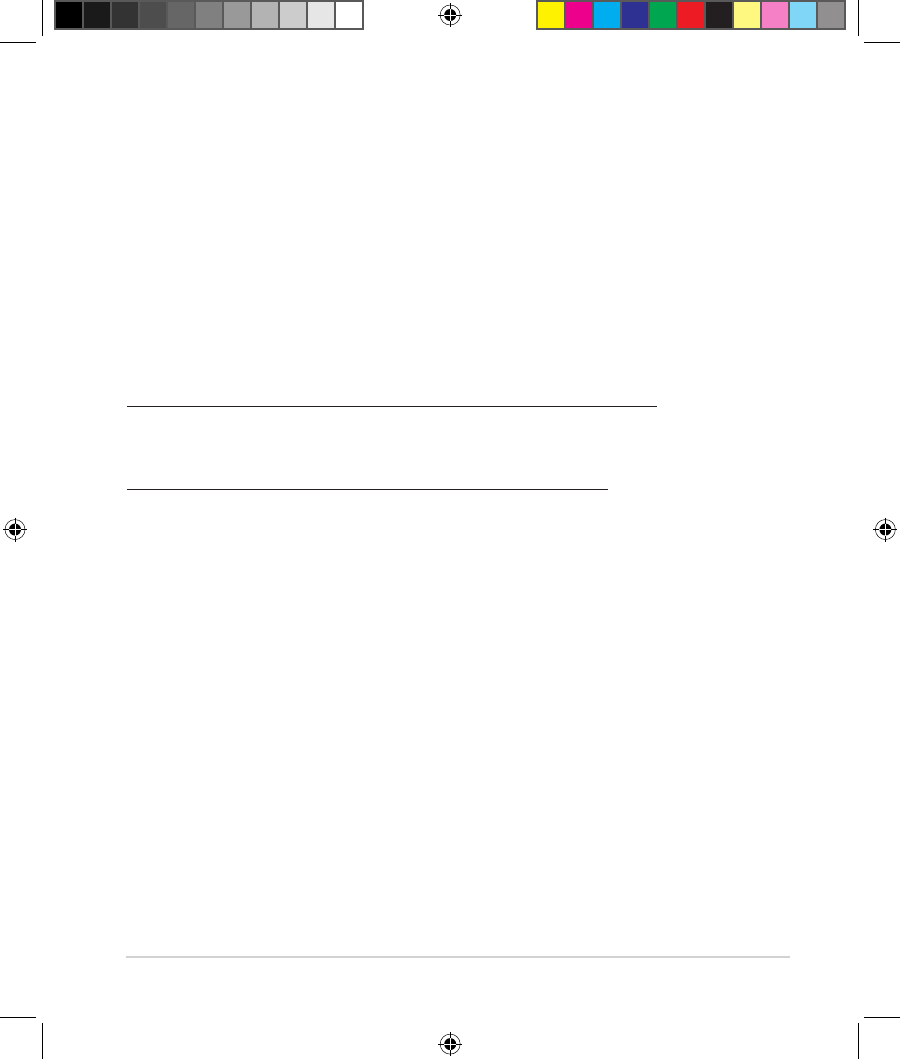
176
Informations concernant l’exposition aux fréquences radio (RF)
La puissance de sortie émise par l’appareil de sans l ASUS est inférieure à
la limite d’exposition aux fréquences radio d’Industry Canada (IC). Utilisez l’
appareil de sans l ASUS de façon à minimiser les contacts humains lors du
fonctionnement normal.
Ce périphérique a été évalué et démontré conforme aux limites SAR (Speci c
Absorption Rate – Taux d’absorption spéci que) d’IC lorsqu’il est installé dans des
produits hôtes particuliers qui fonctionnent dans des conditions d’exposition à
des appareils portables (les antennes se situent à moins de 20 centimètres du
corps d’une personne).
Ce périphérique est homologué pour l’utilisation au Canada. Pour consulter l’
entrée correspondant à l’appareil dans la liste d’équipement radio (REL - Radio
Equipment List) d’Industry Canada rendez-vous sur:
http://www.ic.gc.ca/app/sitt/reltel/srch/nwRdSrch.do?lang=eng
Pour des informations supplémentaires concernant l’exposition aux RF au
Canada rendezvous sur :
http://www.ic.gc.ca/eic/site/smt-gst.nsf/eng/sf08792.html
NCC 警語
經型式認證合格之低功率射頻電機,非經許可,公司、商號或使用者均不得
擅自變更頻率、加大功率或變更原設計之特性及功能。
低功率射頻電機之使用不得影響飛航安全及干擾合法通信;經發現有干擾現
象時,應立即停用,並改善至無干擾時方得繼續使用。
前項合法通信,指依電信法規定作業之無線電通信。
低功率射頻電機須忍受合法通信或工業、科學及醫療用電波輻射性電機設備
之干擾。
WEU7417_RT-AC66U_QSG.indd 176 5/22/12 6:05:33 PM
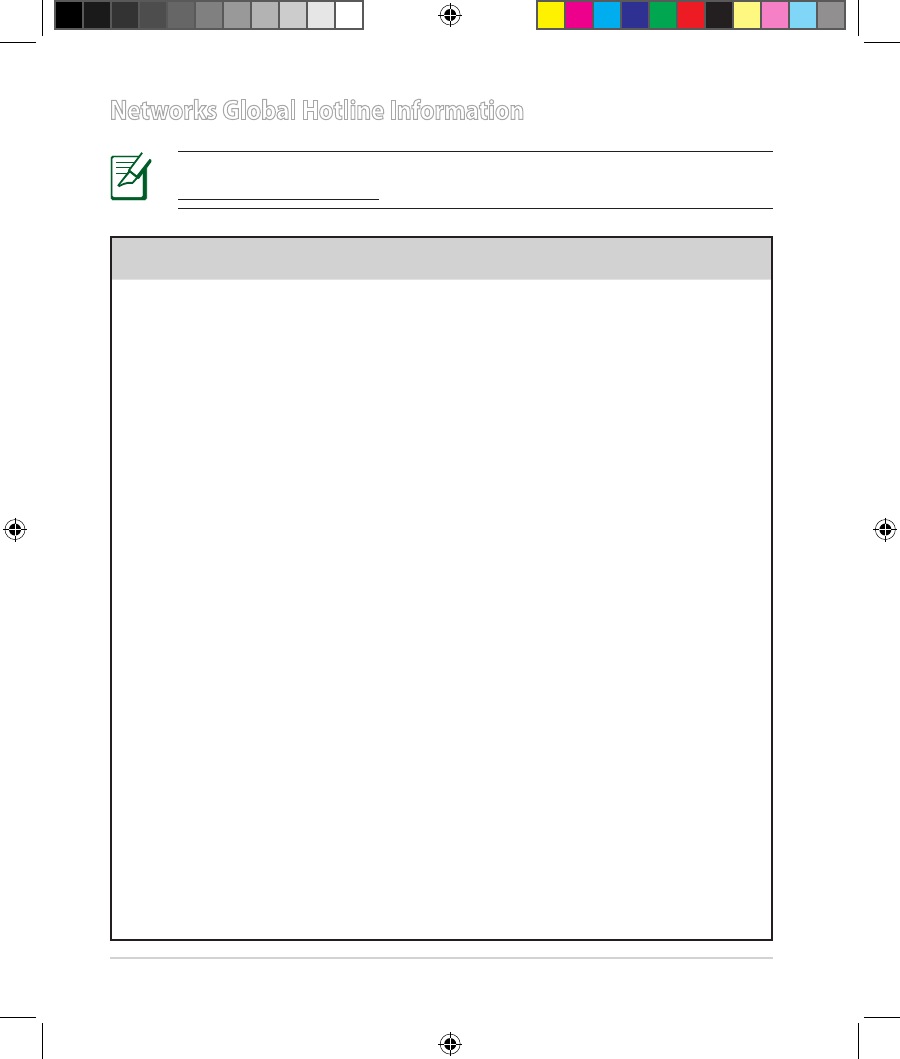
177
Area Hotline Number Support
Languages Availability
Australia 1300-2787-88 English Mon. to Fri.
8:00-20:00
Austria 0043-820240513 German Mon. to Fri.
9:00-18:00
Belgium 0032-78150231 Dutch /French Mon. to Fri.
9:00-17:00
China 800-820-6655;
021-34074610 Simplied Chinese Mon. to Sun.
9:00-18:00
Denmark 0045-3832-2943 Denish/English Mon. to Fri.
9:00-17:00
Finland 00358-9693-7969 Finnish/English/Swed-
ish Mon. to Fri.
10:00-18:00
France 0033-170949400 France Mon. to Fri.
9:00-17:45
Greece 00800-44-14-20-44 Greek Mon. to Fri.
9:00-13:00;
14:00-18:00
Hong Kong 3582-4770 Cantonese/
Chinese/
English
Mon. to Fri.
10:00-20:00
Sat.
10:00-17:00
Ireland 0035-31890719918 English Mon. to Fri.
9:00-17:00
Italy 199-400089 Italian Mon. to Fri.
9:00-13:00
14:00- 18:00
Japan 0800-123-2787 Japanese
Mon. to Fri.
9:00-18:00
Sat. to Sun.
9:00-17:00
Networks Global Hotline Information
NOTE: For more information, visit the ASUS support site at:
http://support.asus.com
WEU7417_RT-AC66U_QSG.indd 177 5/22/12 6:05:33 PM
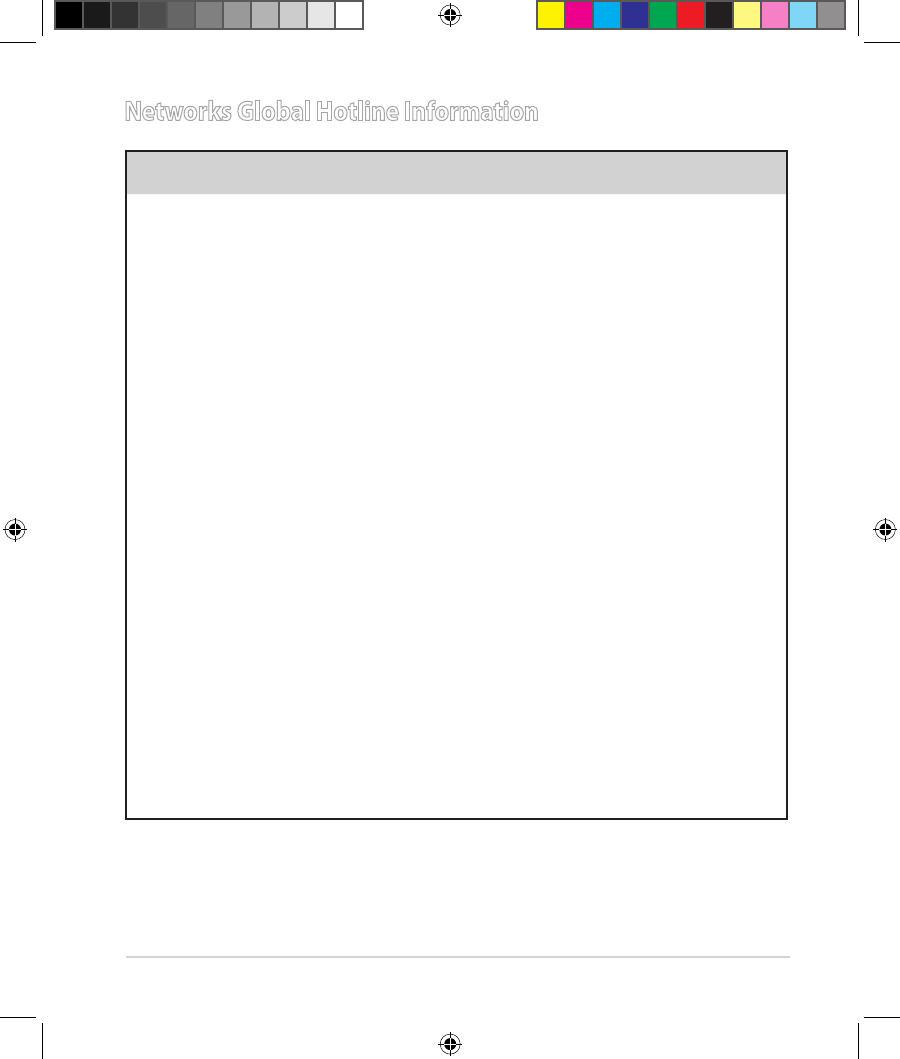
178
Area Hotline Number Support
Languages Availability
Malaysia
+603 2148 0827
(Check Repair De-
tail Status Only)
+603-6279-5077
Bahasa Melayu/English Mon. to Fri.
10:00-19:00
Netherlands
/ Luxembourg 0031-591-570290 Dutch / English Mon. to Fri.
9:00-17:00
New Zealand 0800-278-788 /
0800-278-778 English Mon. to Fri.
8:00-20:00
Norway 0047-2316-2682 Norwegian
/English Mon. to Fri.
9:00-17:00
Philippine +632-636 8504;
180014410573 English Mon. to Fri.
9:00-18:00
Poland 00225-718-033
00225-718-040 Polish Mon. to Fri.
9:00-17:00
8:30-17:30
Portugal 707-500-310 Portuguese Mon. to Fri.
9:00-17:00
Russia +8-800-100-ASUS;
+7-495-231-1999 Russian/
English Mon. to Fri.
9:00-18:00
Singapore +65-6720-3835
(Check Repair De-
tail Status Only)
-66221701
English Mon. to Fri.
11:00-19:00
Slovak 00421-232-162-
621 Czech Mon. to Fri.
8:00-17:00
Spain 902-88-96-88 Spanish Mon. to Fri.
9:00-18:00
Sweden 0046-8587-6940 Swedish/
English Mon. to Fri.
9:00-17:00
Networks Global Hotline Information
WEU7417_RT-AC66U_QSG.indd 178 5/22/12 6:05:34 PM
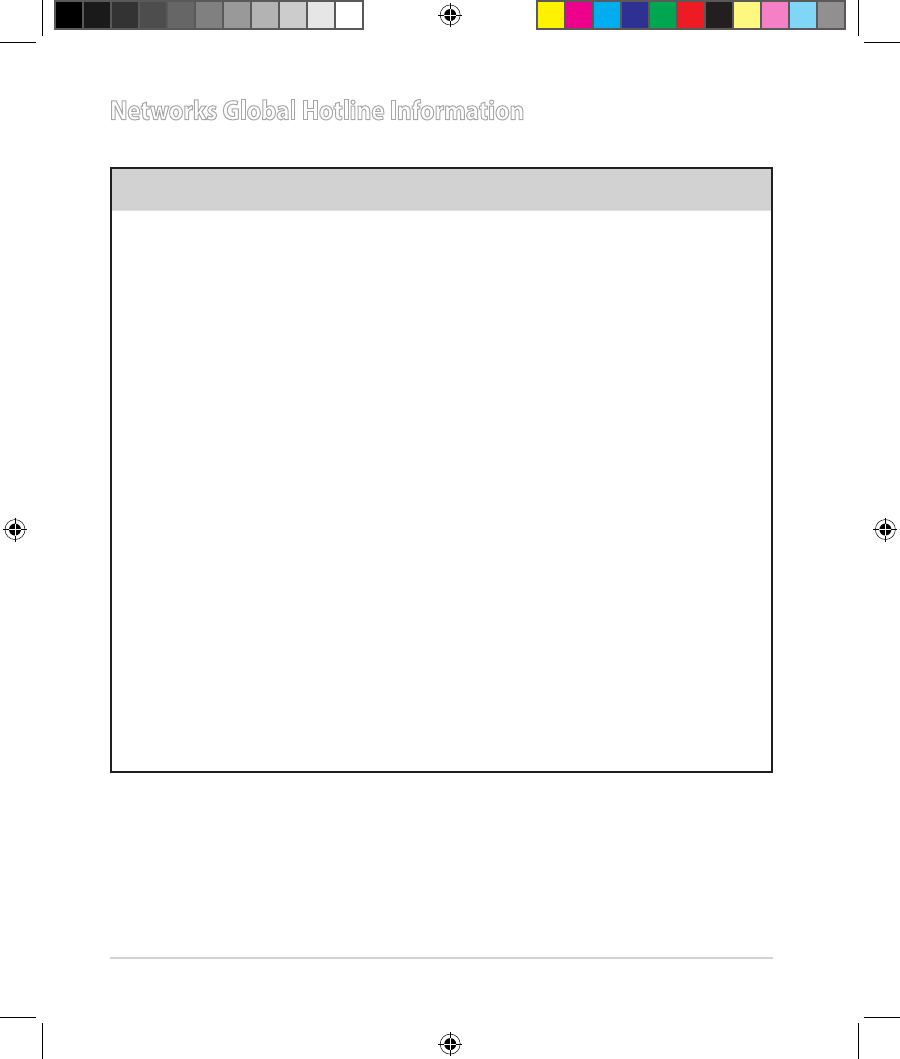
179
Area Hotline Number Support
Languages Availability
Switzerland
0041-848111010 German/French Mon. to Fri.
9:00-18:00
0041-848111014 French Mon. to Fri.
9:00-17:45
0041-848111012 Italian Mon. to Fri.
9:00-17:00
Taiwan 0800-093-456;
02-81439000 Traditional Chinese Mon. to Fri.
9:00-12:00;
13:30-18:00
Thailand +662-679-8367
-70; 001 800 852
5201 Thai/English Mon. to Fri.
9:00-18:00
Turkey +90-216-524-3000 Turkish Mon. to Fri.
09:00-18:00
United Kingdom 0044-870-
1208340;
0035-31890719918 English Mon. to Fri.
9:00-17:00
USA/Canada 1-812-282-2787 English
Mon. to Fri.
8:30-12:00am
EST
(5:30am-9:00pm
PST)
Sat. to Sun.
9:00am-6:00pm
EST
(6:00am-3:00pm
PST)
Networks Global Hotline Information
WEU7417_RT-AC66U_QSG.indd 179 5/22/12 6:05:34 PM
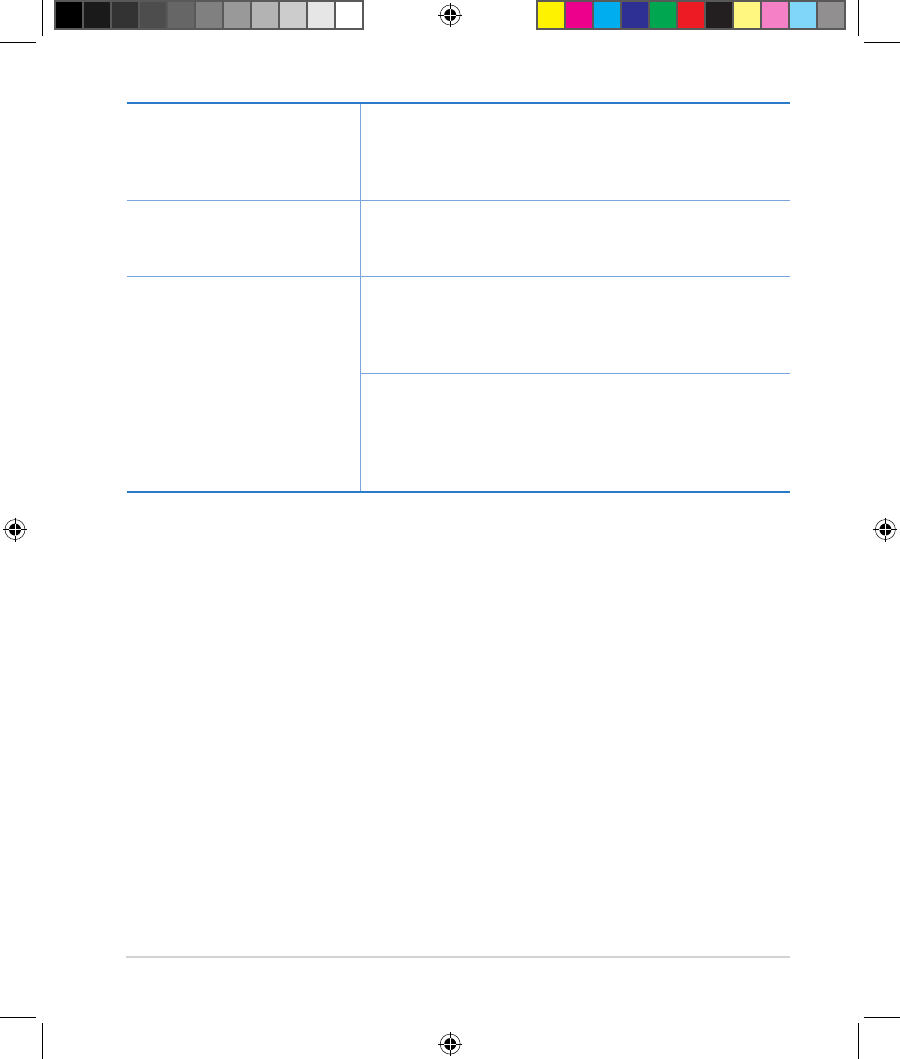
180
EEE Yönetmeliğine Uygundur.
Manufacturer ASUSTeK Computer Inc.
Tel: +886-2-2894-3447
Address: No. 150, LI-TE RD., PEITOU, TAIPEI 112,
TAIWAN
Authorised
representative in Europe ASUS Computer GmbH
Address: HARKORT STR. 21-23, 40880 RATINGEN,
GERMANY
Authorised distributors
in Turkey BOGAZICI BIL GISAYAR SAN. VE TIC. A.S.
Tel: +90 212 3311000
Address: AYAZAGA MAH. KEMERBURGAZ CAD.
NO.10 AYAZAGA/ISTANBUL
CIZGI Elektronik San. Tic. Ltd. Sti.
Tel: +90 212 3567070
Address: CEMAL SURURI CD. HALIM MERIC IS
MERKEZI
No: 15/C D:5-6 34394 MECIDIYEKOY/ ISTANBUL
WEU7417_RT-AC66U_QSG.indd 180 5/22/12 6:05:34 PM